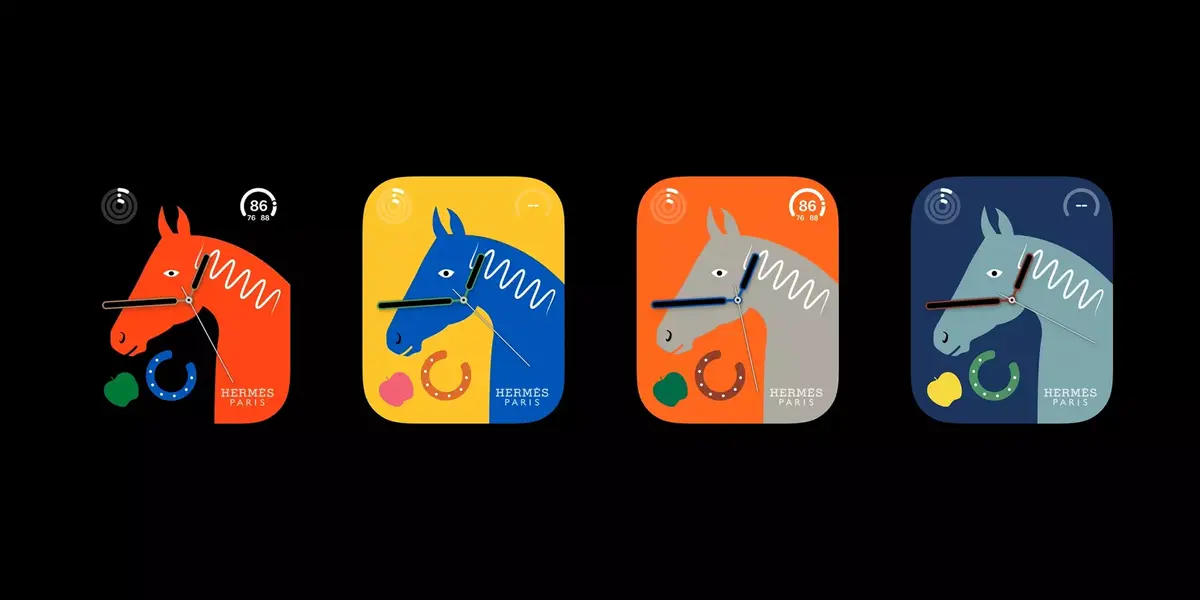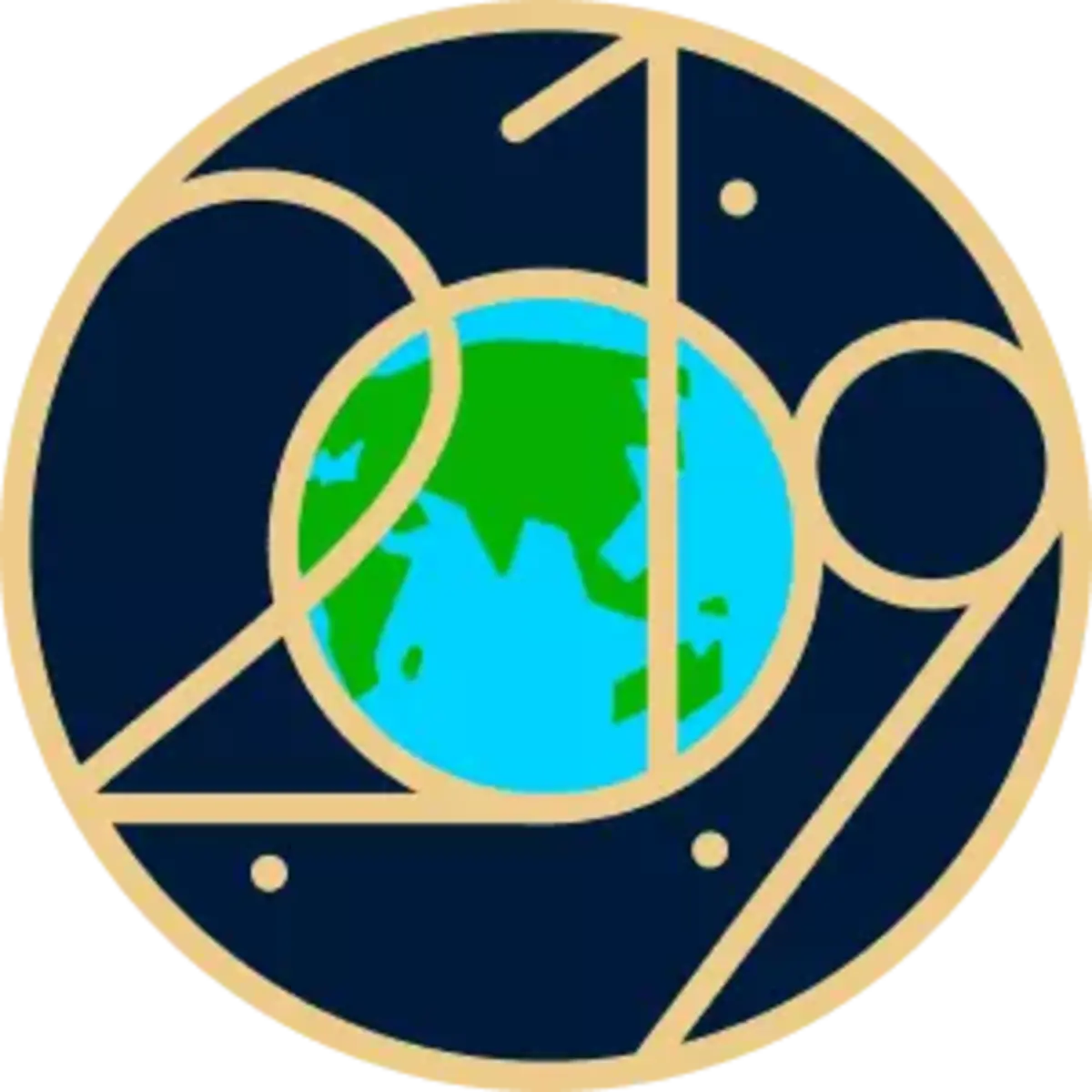ああ、この新しい Mac mini M4 はなんてかわいいのでしょう。しかもクパチーノ製の製品としてはそれほど高価ではありません (699 ユーロ)。しかし、それは Apple が説明するほど実用的で強力なのでしょうか? 1 週間の集中的なテストが終わったら、評価を行います。
小さな立方体、小さな立方体...

何年も外観に大きな変化がなかったが、Mac mini は変化し、mini Mac Studio の外観を帯びています。、さらなるスタイルキュービック
以下敷石
:Appleは、パンケーキのように平らにするのではなく、G4チップに基づいて、たとえそれが最初のモデルと同じ高さにすることを意味するとしても、幅方向に圧縮することを選択しました。

このコンパクトな形状でも、バッグの中や机の下にも、以前より簡単に収納できます。。たとえば、当社のモデルのケーブル グランドに適合します。フレキシスポット私たちが最近テストしたものです。

重量はわずか 700g (M4 では少し軽く、M4 Pro では少し重い) なので、オフィスに行くためにカバンに入れて持ち歩くのはそれほど困難ではありません。: 両側にスクリーンとマウスが付いているので、モニターを除けば、まさに持ち運び可能です。
電源ボタンの位置をめぐる論争を聞いて私は笑ってしまいました。Apple が非常に不可解な理由で電源ボタンをマシンの下に配置したのです。

最も面白かったのは、この不条理な配置(マシンの後ろには十分なスペースがあった)についてコメントすることではなく、Apple のばかばかしい選択を徹底的に擁護する人々のコメントを読んでください、当時の 8 GB の RAM の場合と同様に、256 GB の SSD は依然として有効であり、あるいは常に逆方向にロードされるこのマウスのような特定の設計の異常さえも当てはまります。

それは本当です、Mac を強制的に再起動することは非常にまれです, しかし、それほど珍しいことではありません。接続したら、電源をオンにする必要があります。また、Macをインストールする際には、Apple は Touch ID を検証するためにボタンを 2 回押すよう要求します(物理的なセキュリティ対策)。すべてのケーブルが接続されているときに、その小さな立方体を持ち上げて、貴重なボタンを探しに行くのは実際には現実的ではありません。

もし Apple が純粋に利己的な理由、つまり M4 チップをベースにした小型サーバーとしての非常に特殊な社内用途でこの選択をしたとしたらどうなるでしょうか?Apple Intelligence の登場により、このフォーマットは簡単にラックに収納できる
これにより、マシンをベイの玉ねぎの列に収めることが可能になり、何よりも、当時の xServe の場合のように、誰もが簡単に Mac の電源を切ることができなくなります。愚かなスズメバチではありません!
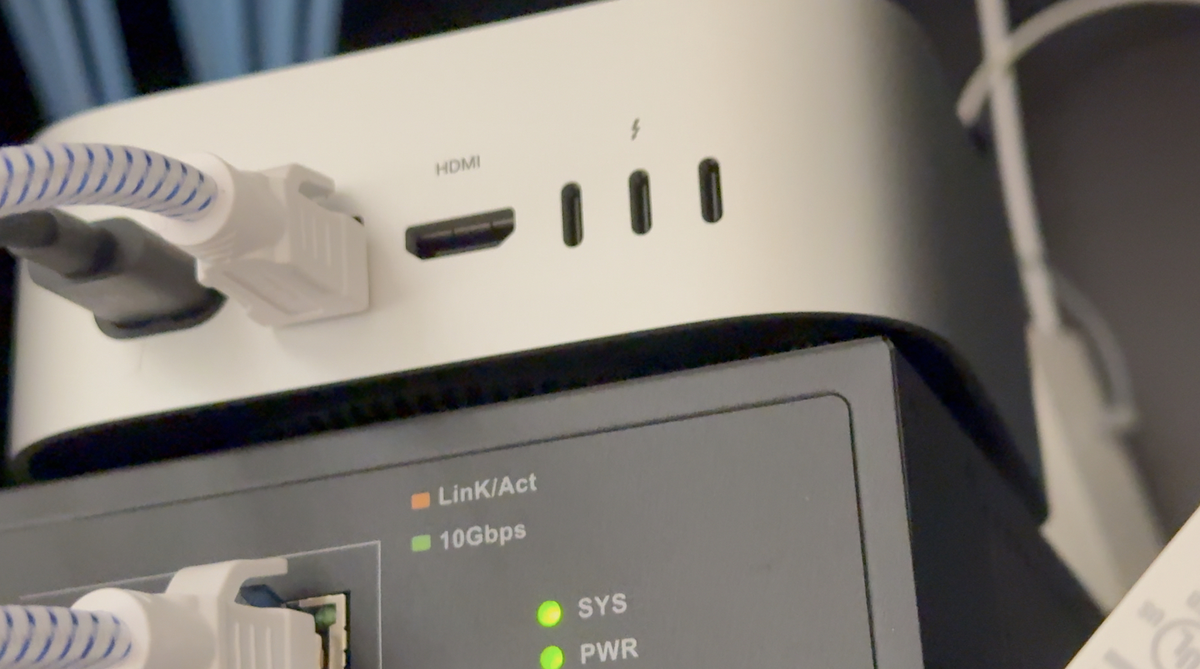
それにもかかわらず、この理論は次の点で限界を示しています。Mac mini M4 の高さは 5cm ですが、U の高さは 4.45cm です。、データセンター内のサーバーの高さを定義するために使用される測定単位。しかし結局のところ、Apple は独自の高さ調整可能なサーバーシェルフを持っているかもしれません...

さよならUSB A!
そのサイズと、すべてのポートを取り外す Apple の習慣にもかかわらず、Mac mini M4 は非常にうまく機能しています。

とにかく後悔してるUSB Aの完全な削除というのは、私のマウスと一部のアクセサリ (バッテリー充電器など) がまだこの歴史的なポートを使用しているからです。SD リーダーも CFast リーダーもありませんこれは、画像分野で働いており、USB C ドックを使用する必要がある私たちの両方にとって実用的でした。

それでも法王は、机の上で機械を使用する人々のことを考えておられました。前面に 2 つの 10Gbps USB C ポートなどジャックソケット、非常に役に立たない新しいもののためにAirPods Max USB Cこれは有線では使用できなくなりましたが、Bluetooth の遅延をサポートしていないビデオ編集者、ミュージシャン、ゲーマーにとっては非常に実用的です。
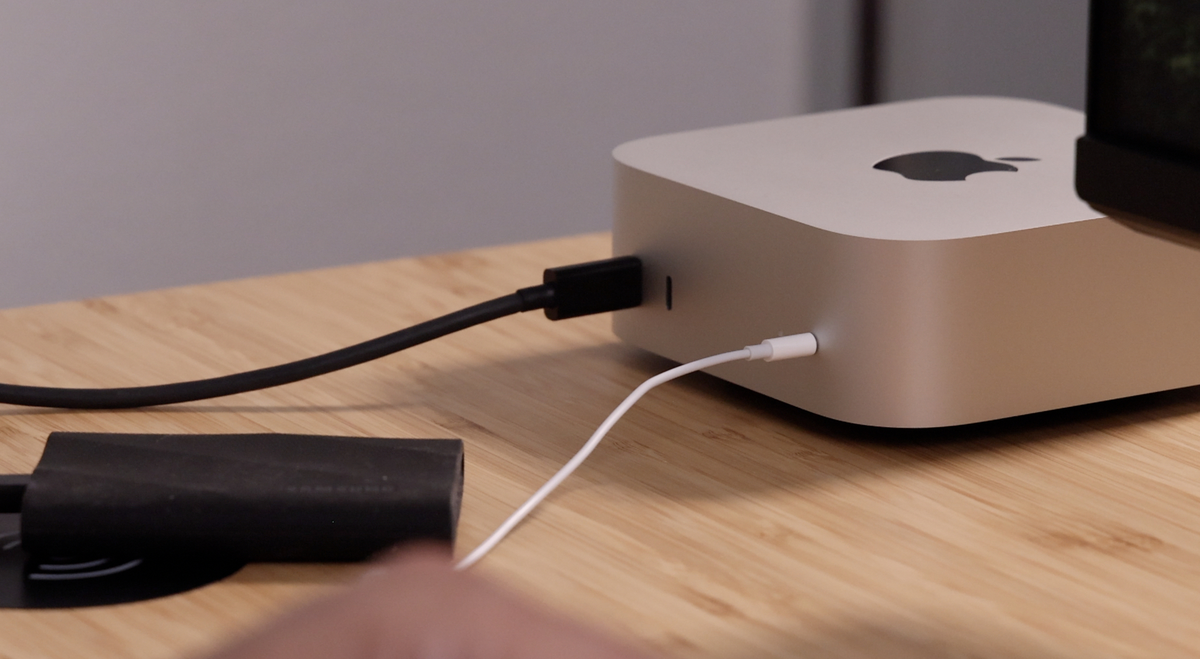
後ろに、HDMI ポートは奇跡的に残り、60Hz で 8K をサポート、この小さなボックスを高級 AppleTV に変えたり、特に美しいウルトラワイド画面に接続したりするには十分です。
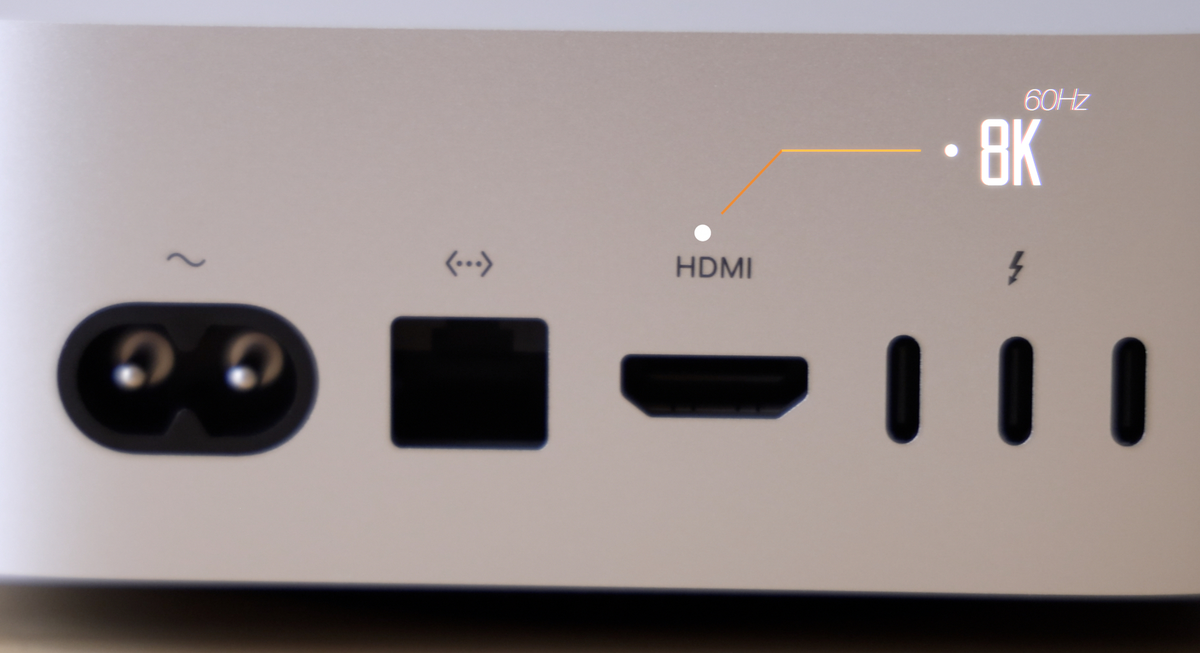
スクリーンと言えば、最終的にはこの Mac に最大 3 台のモニターを接続でき、最も要求の厳しいユーザーの 99.99% を満足させることができます。、前の世代に不満を抱いています。ただし、6KHDR やその他の高解像度フォーマットでは、これらすべての小さな人々を管理するには、Mac 上で大量のビデオ メモリが必要です。、使用されるのは統合 RAM です。したがって、それに応じて計画を立てましょう。私の場合、いくつかの Apple スクリーン (5K、6K XDR、BenQ AM など) に接続しましたが、遅延や解像度などに問題はありませんでした。

アップル3 つの Thunderbolt 4 ポートと Thunderbolt 5 も維持することができました(最初の) M4 Pro バージョンでは、互換性のあるアクセサリが不足しているため、120 Gbps を約束するこの接続をテストできませんでしたが、すぐにテストされる予定です。これにより、最終的に外付け SSD が内蔵ドライブと同等かそれ以上の速度を提供できるようになります。
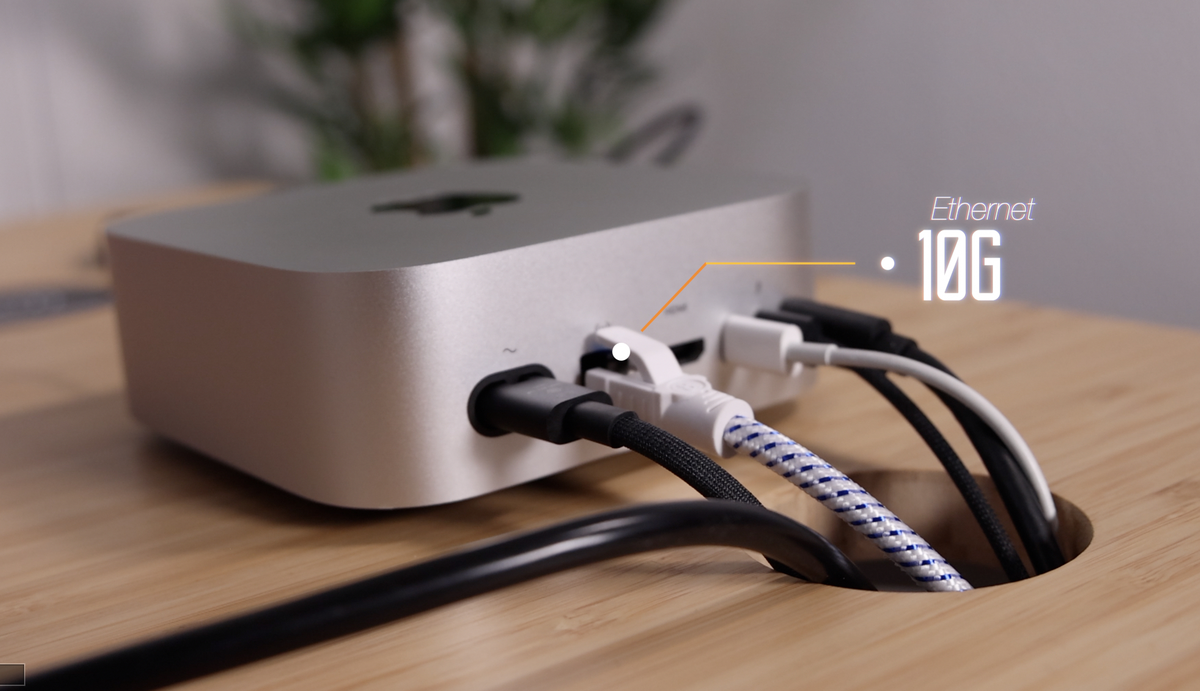
イーサネットソケットも奇跡的に生き残っていますただし、サーバーとして使用されることが多いデスクトップ マシンでは意味があります。 10G イーサネットを標準装備しなかったのは残念ですが、オプションでも依然として 115 ユーロ以上かかります。幸いなことに、Thunderbolt 3/4 ドック (OWCのような) を使用すると、SD リーダー、CFast、10G イーサネット、およびかなりの数の USB C ポートを回復できます。

到着すると、必要なもの以上のものがあります。同等の PC は通常、Thunderbolt ポートと USB C ポートをほとんど備えていないことを忘れないでください。たとえUSB A、HDMI、ストレージに関してはもっと寛大だとしても。

最後に指摘しておきますが、Mac mini には依然としてスクリーン、キーボード、マウスが付属していません特に Apple では、まだ装備が整っていない場合、請求額がすぐに高くなる可能性があります。 Touch ID を備えたキーボードは非常に便利ですが、マウスやスクリーンのことは忘れて構いません。マウスやスクリーンは高価で販売されており、多くの場合、競合他社よりもはるかに効率が劣ります。
WiFi 7 は 2024 年に通過するでしょうか?!
ファイルサーバーとして頻繁に使用されることを目的とした 2024 年のマシンに対して、Apple が高性能 WiFi 7 チップを選択しなかったことには驚きました。

で得られた 3 ~ 4 Gbps の代わりに、ミッドレンジのXiaomiデバイスそしてOrbi WiFi 7 システム、彼は本当にWiFi 6E でマシンが 1.3 ~ 1.5Gbps 付近で苦戦しているのを見ると残念です(適切な端末がある場合)。 WiFi 6 では、さらに 600 ~ 800Mbps になります。
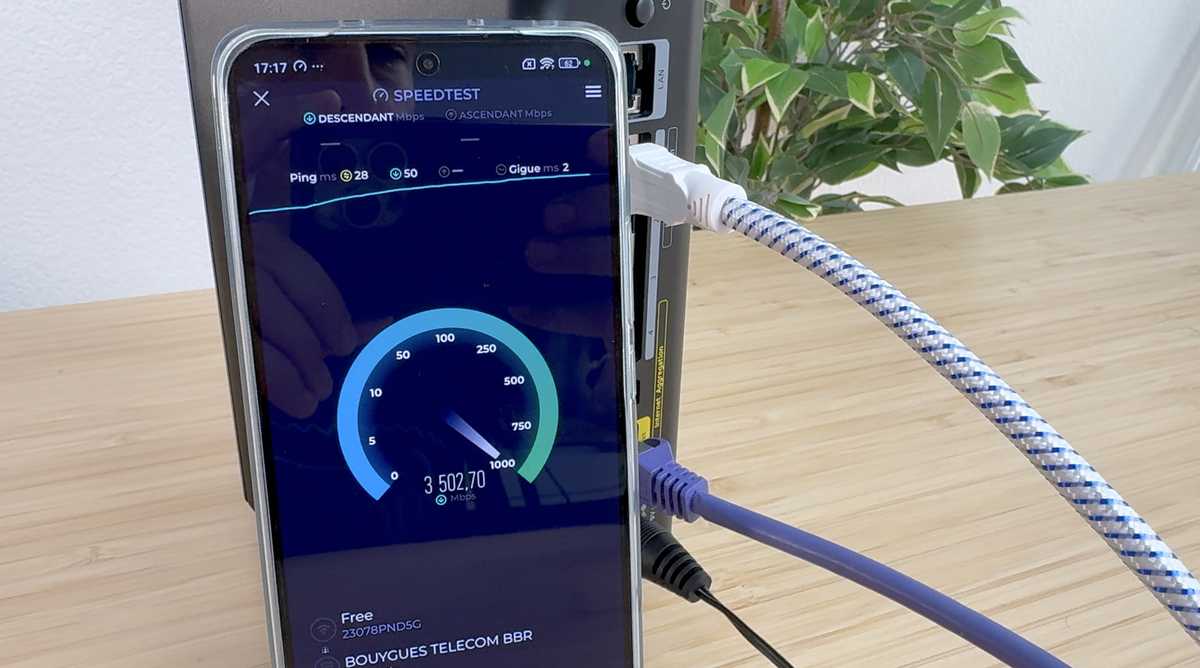
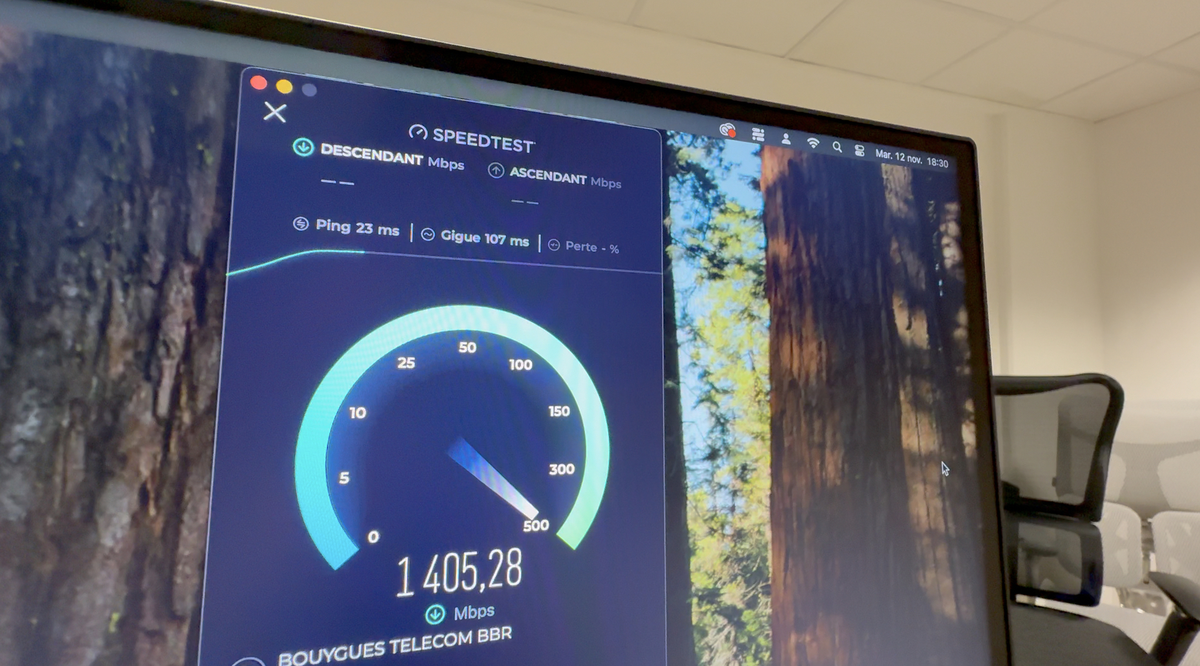
デスクトップマシンではさらにイライラしますが、統合されたイーサネットは 10G ではなく、単にギガビットであり、WiFi 6E よりも遅いです。このオプション (115 ユーロで課金) は、通信事業者が提供する 2 ~ 8 Gbps を利用するだけでなく、ローカルで高速にファイルを交換するためにもほぼ必須です。
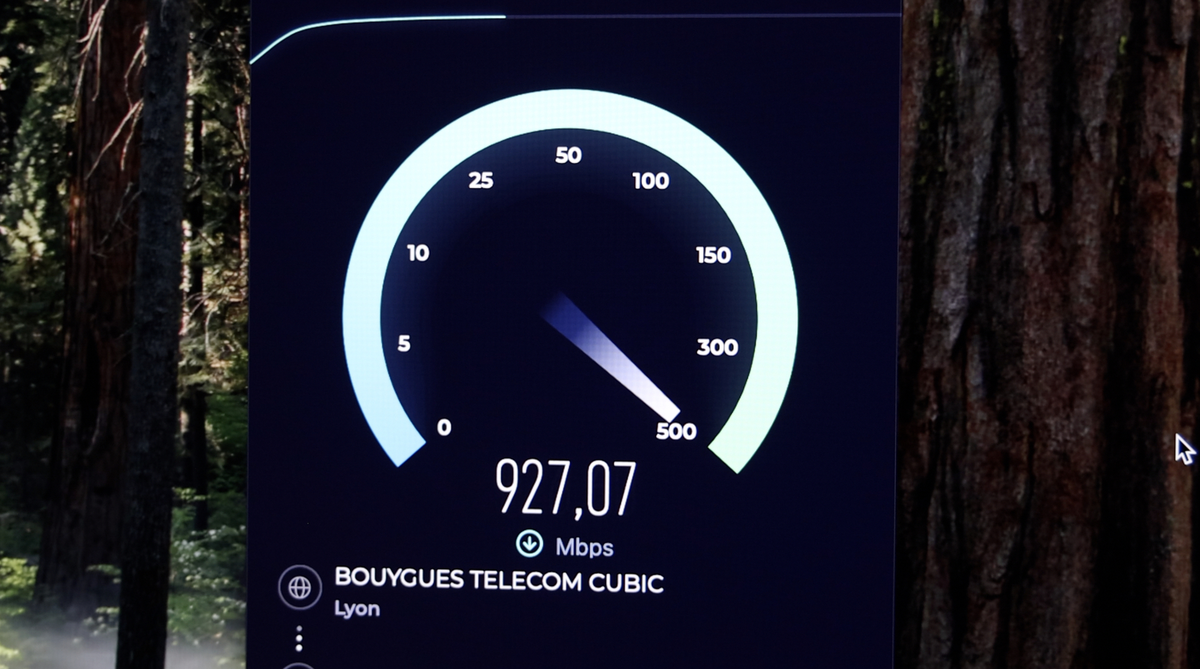
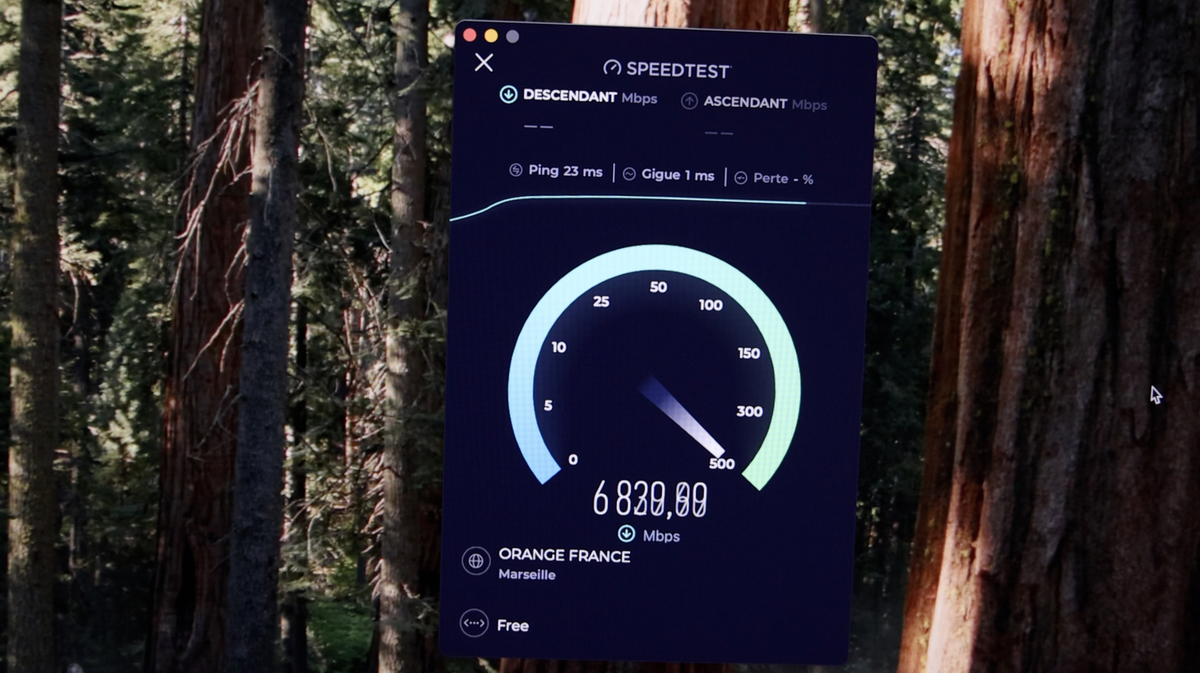
たとえば、編集部では、ギガビットでは数十分かかるような 200 ~ 400 GB のプロジェクトやビデオ ラッシュを頻繁にやり取りします。10G では、同じ転送に数分しかかかりません。そこまでしなくても、ゲーム、ビデオ、写真、その他の重いファイルをダウンロードすると、従来のイーサネットの 10 倍の速度で実際にかなりの速度が得られます。たとえば、battle.net では簡単に 300 ~ 500MB/s に達します。

ご了承ください10Gネットワークを使用するには、少なくとも以下が必要です。
ソ連時代にふさわしい保管庫!
Apple は古い 256GB メモリ チップを販売していますか? Mac でこのような低容量をデフォルトで提供する場合、環境への配慮はありますか?いいえ、ストレージのオプションを選択するよう要求するのは依然として問題です。
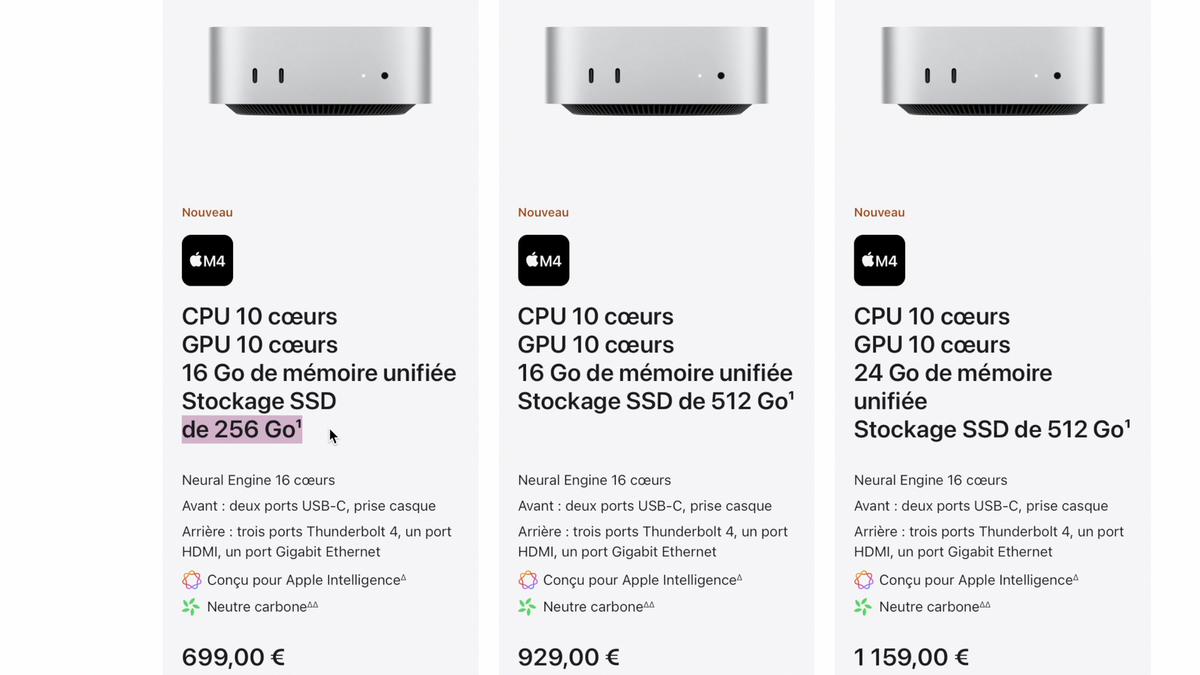
しかし、私たちは基本的なマシンを 699 ユーロで注文し、毎日使用してみました。しかし、なんと!最小のプロフェッショナル アプリケーションには、ストレージ容量に加えて、数十 GB の作業ディスクが必要です。これは Photoshop や Premiere の場合です。マウスを拡張するためだけに、Total War のような小さなゲームをインストールしたいですか?ほら、50GBですよ!
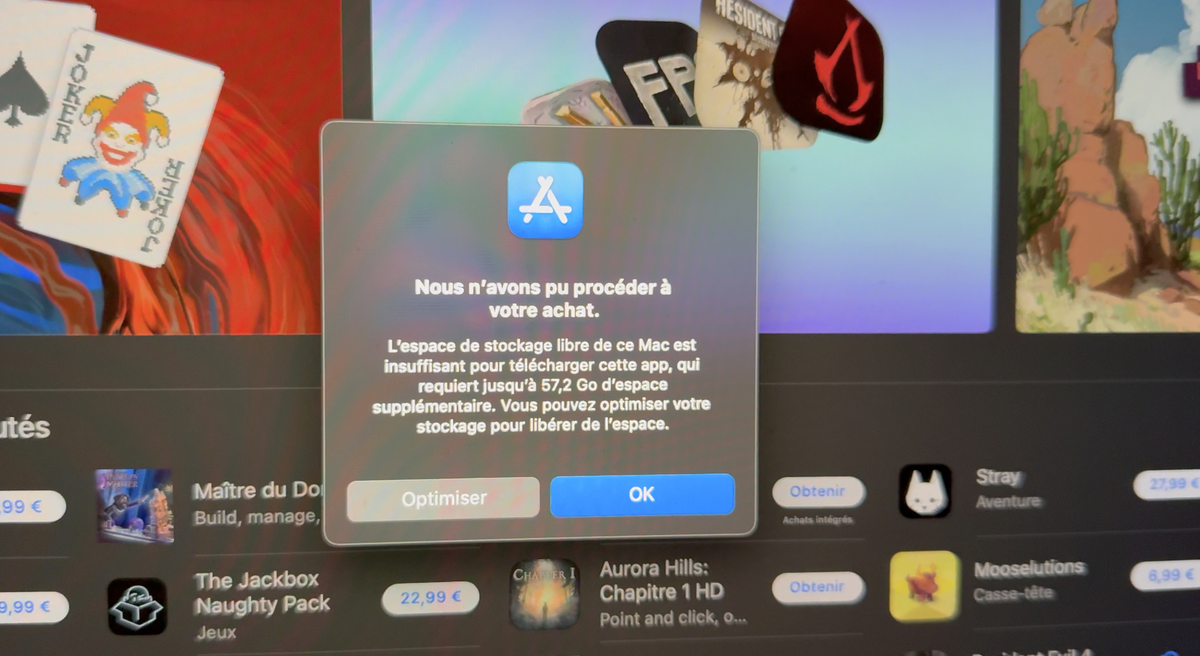
私はめったにアプリのアンインストール/再インストールに多くの時間を無駄にした、気が狂うまで!もちろん、外付け SSD を使用することもできますが、特に Thunderbolt 4 では速度が 3 GB/s を超えることがないため、Mac に統合されるべき機能のために Thunderbolt ポートをブロックすることに満足するのは難しいと思います。 。
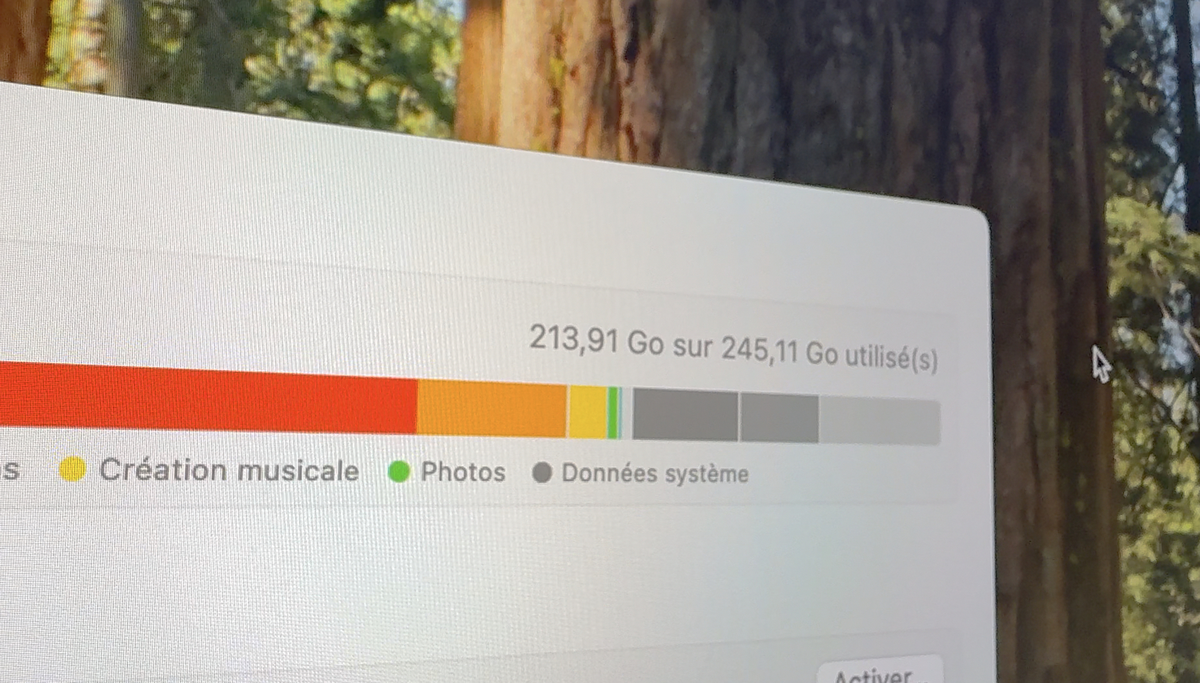

その上、AppleはユーザーにSSDを交換させるという考えを完全に放棄した。ただし、同社はドーターカード上に配置された NAND メモリを使用しているため (したがって取り外し可能)、現在標準となっている M.2 フォーマットの SSD に簡単に置き換えることができます。この独自のチップを見つけて交換することができたとしても、特にすべてが暗号化されているため、それは簡単な作業ではなく、公式の 1 TB または 2TB カード (市場で見つけるのはほぼ不可能) との単純な交換だけでは必ずしも十分とは限りません。

要するに、これはつまり、2024 年に、ほとんどのミニ PC やエントリーレベルの PC の場合のように 1TB を提供しないことは絶対に許せません。。数か月前には多くの Mac にまだ 8GB が搭載されていたのと同様に、クラウドと Web アプリだけをカウントしない限り、この基本容量はまったく使用できません。

しかし、さらに悪いことに、追加のストレージの費用がかかります。Apple が超高速 SSD を正当化できる時代は終わりました。ほとんどの商用 NVME モデルは、10 分の 1 の価格で、少なくとも同等かそれ以上の効率を実現します。追加の 1GB ~ 256GB には 460 ユーロを支払います。Crucial P3 Plus 1TB は次のサイトで入手できます。72ユーロ商業的にはハムとみなされる、他に言葉はありません!
ここにもあります外付け SSD の少数の選択目を閉じても買えるもの:
真っ赤になるもう一つの理由は、約束された速度は実際には異常ではありません。 2024 年に発売された 256GB Mac mini M4 は、実際には 2020 年に販売された M1 モデルよりも遅いです。
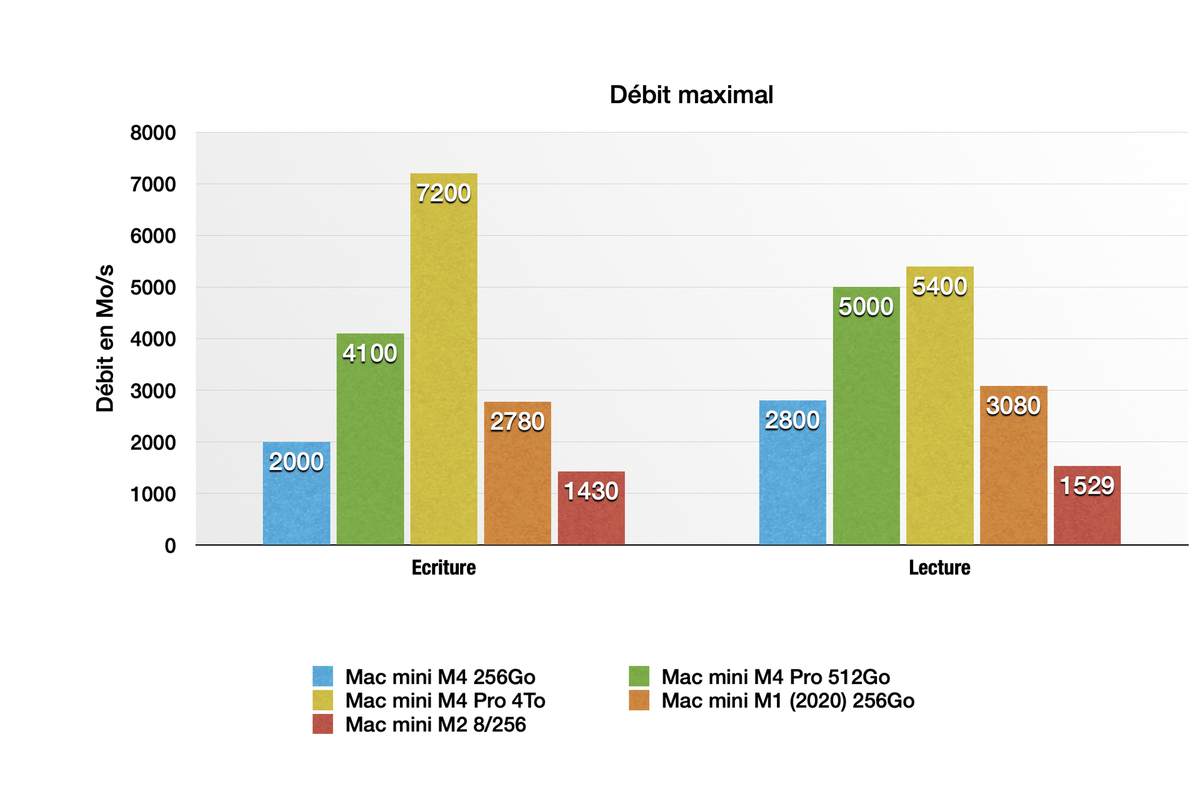
したがって、4 ~ 5GB/s を実現するには、512GB にする必要があります (4TB モデルでも 7GB/s を超えていることを承知の上で)。さあ、面白くなってきました!実際には、これはそれほど劇的ではありません。システムが SSD をバッファ メモリ (SWAP) として使用する場合を除き、重い処理を行わない限り、ディスク速度を評価するのは難しいからです。皮肉の極み、多くの場合、SSD が最も使用されるのは、RAM が最も少ないマシン (つまり、エントリー レベル) です。したがって、最も遅くなります。Apple スタイルの二重ペナルティです。

おまけに、Apple Pay (そしておそらく Apple Intelligence) は外付け SSD では動作しないということです。オタクだよ!
最後のポイント、やや古い USB コントローラー (特に LaCie 製) を搭載した特定の SSD では、古い Intel Mac の方が速度は依然として優れています、Mチップ以来の再発、流れをサポートできません。幸いなことに、これは、より新しいコントローラーを備えた最新の SSD には当てはまりませんが、それでもです。
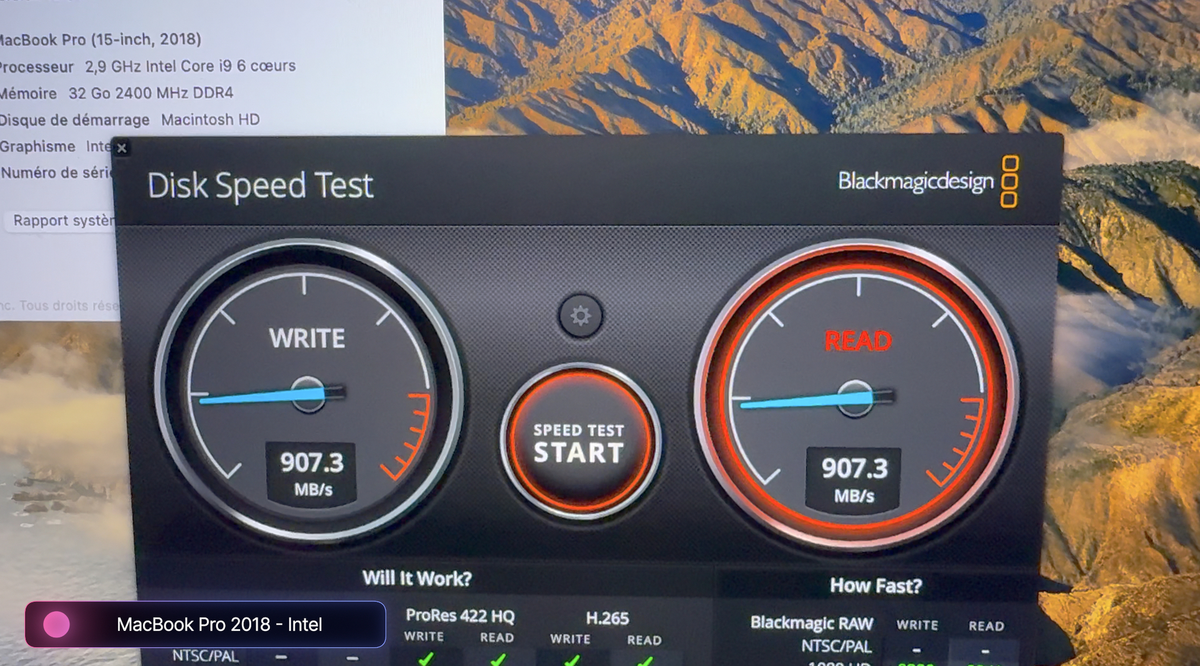
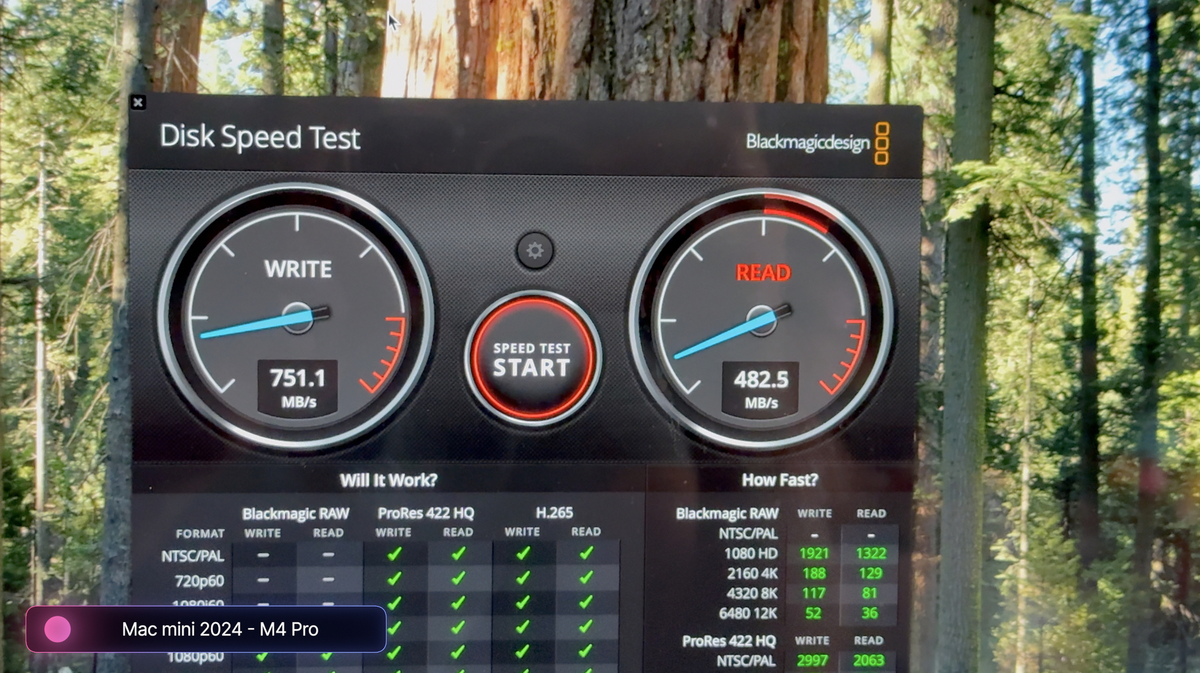
CPU パフォーマンス: 素晴らしい!
M4 チップは、パフォーマンスを向上させるのに十分な 2 つの追加 (エコ) コア (以前は 4 コアだったのに対し、合計 6 コア) が追加されたことで M3 チップと何よりも区別されます。
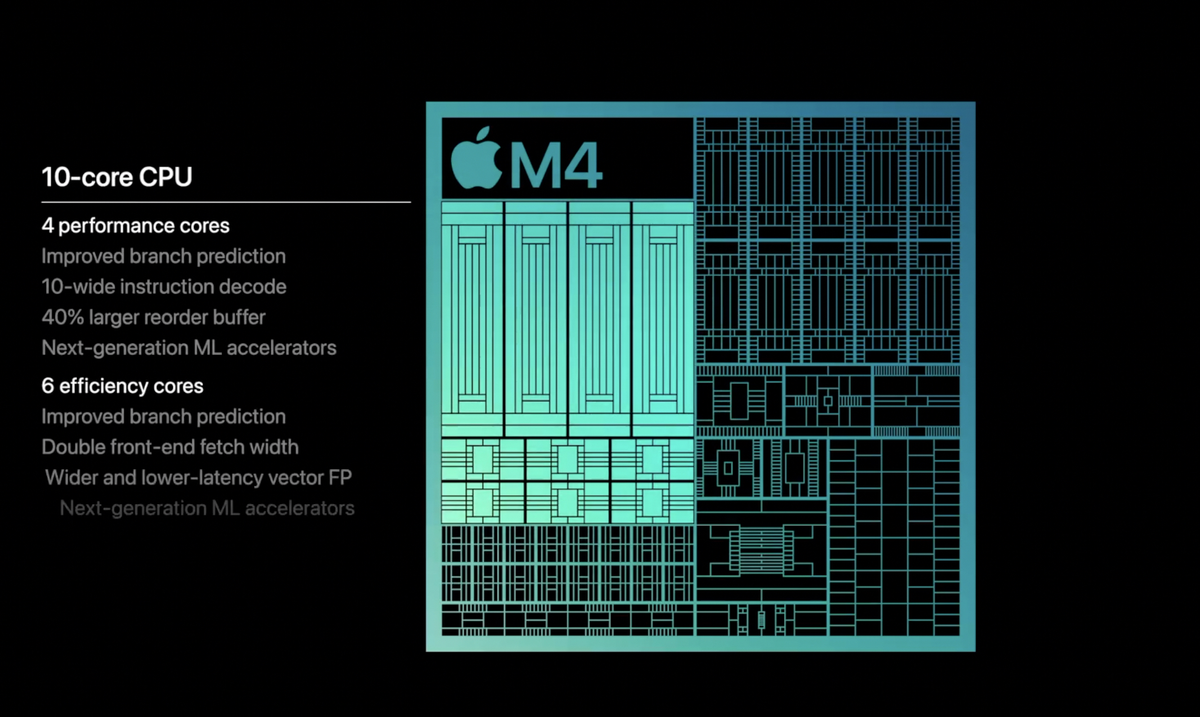
しかし、Apple はそれを利用して、周波数を M3 の 4.056 GHz ではなく 4.38 GHz に増加(M2 では 3.48 GHz) で、市場で最高のシングルコア スコアを提供します。
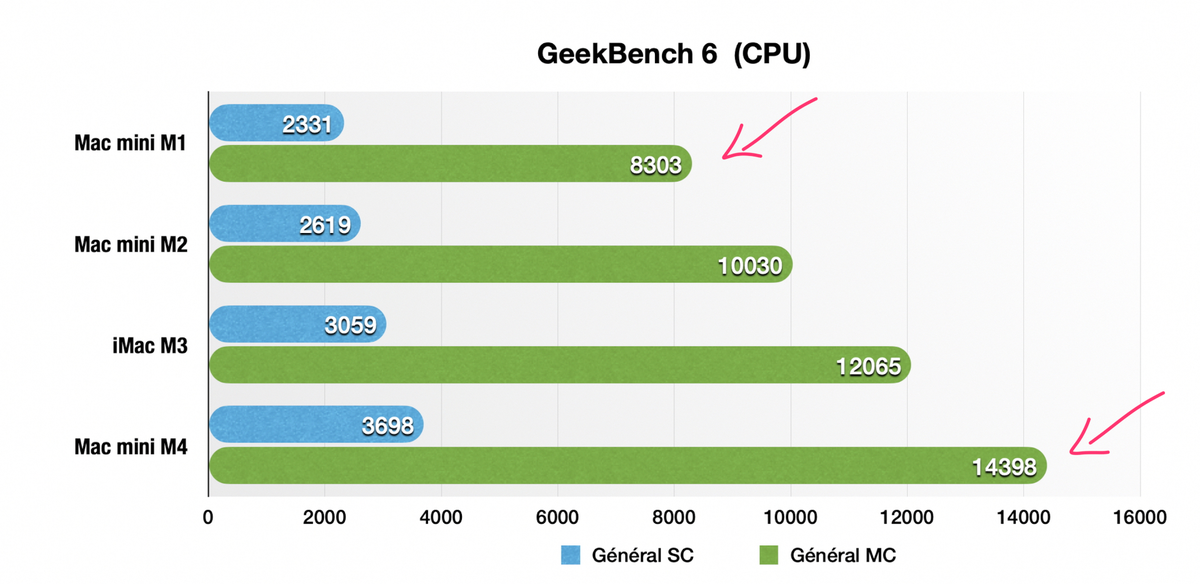
M4 Pro ではゲインがさらに明確になり、対称アーキテクチャ (6 つの効率的なコアと 6 つの経済的なコア) から非対称アーキテクチャ (10/4) に移行しているためです。、M1/M2 Pro (8/2 および 8/4) の場合と同様です。ハートを 2 つ獲得できるだけでなく、何よりも効率的なハートを 4 つ獲得できます。
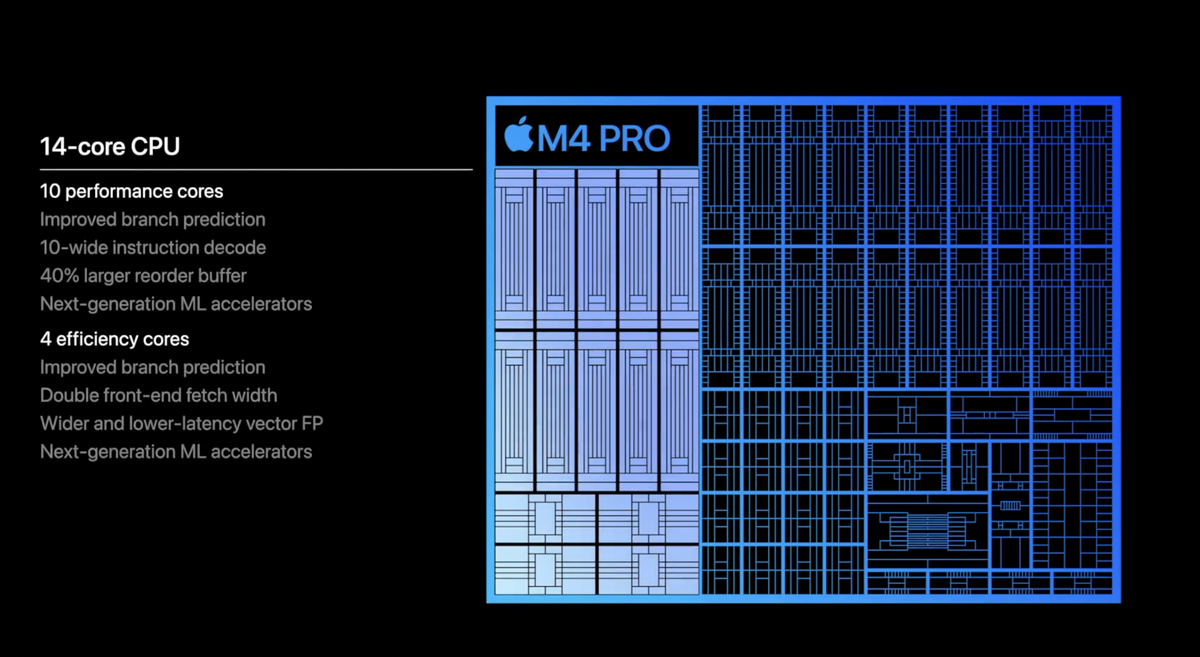
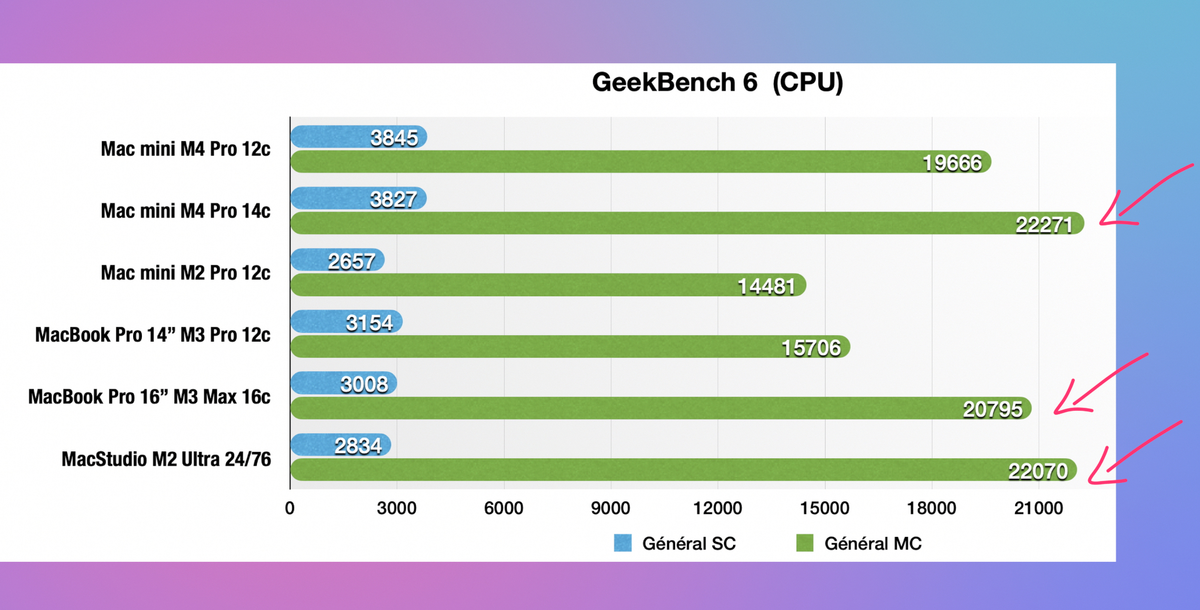
GeekBench テストでは次のように推定されていますM4 Pro チップは M3 Max (16 コア) および M2 Ultra (24c) である可能性があります。、これほど急な通知ではまだ奇妙に思えます。
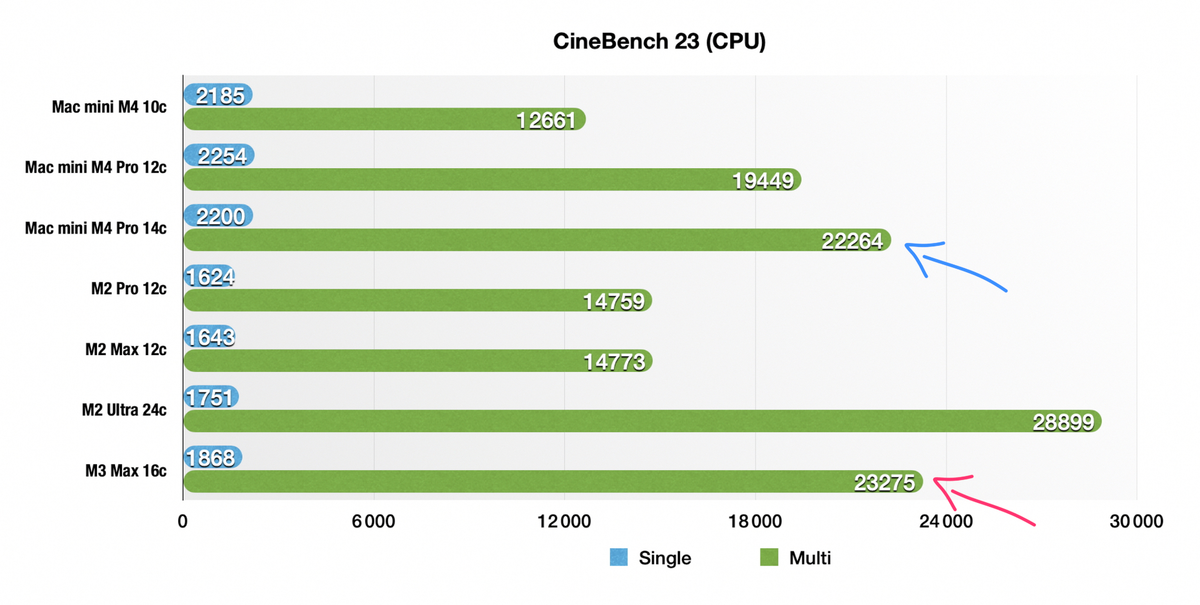
さらに、CineBench は、たとえこの場合、14 コア M4 Pro は確かに 16 コア M3 Max に迫っています。。 M2 Ultra は、論理的には事前にここで再開されますが、GeekBench テストは割り引いて受けてくださいと言います...
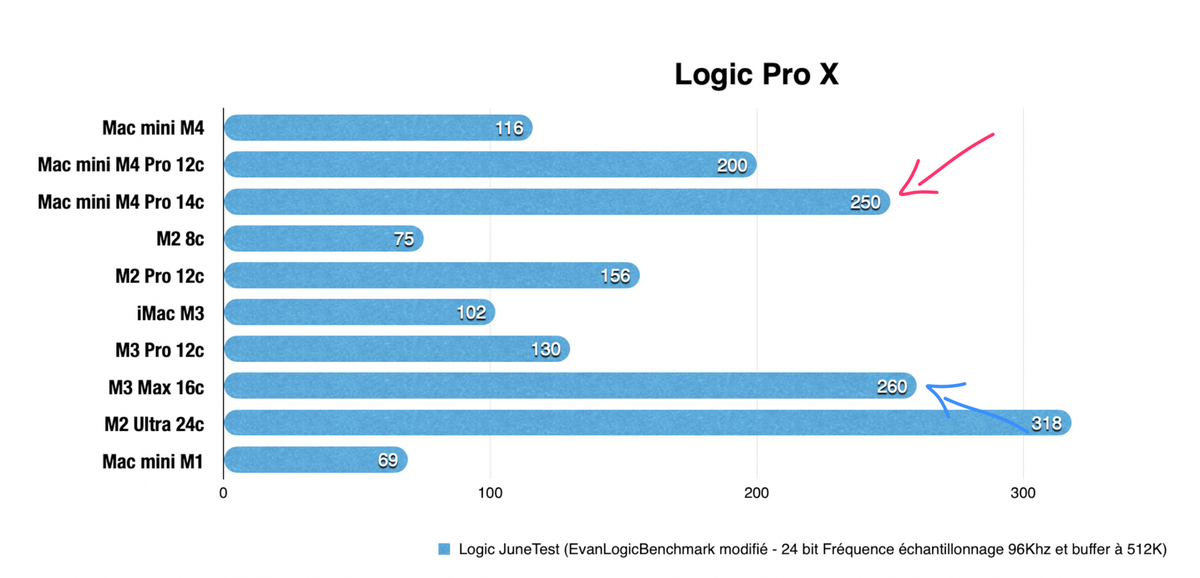
Apple の論理の下でM4 は非常に好調で、M3 と比較してさらに 15% 向上しています。。
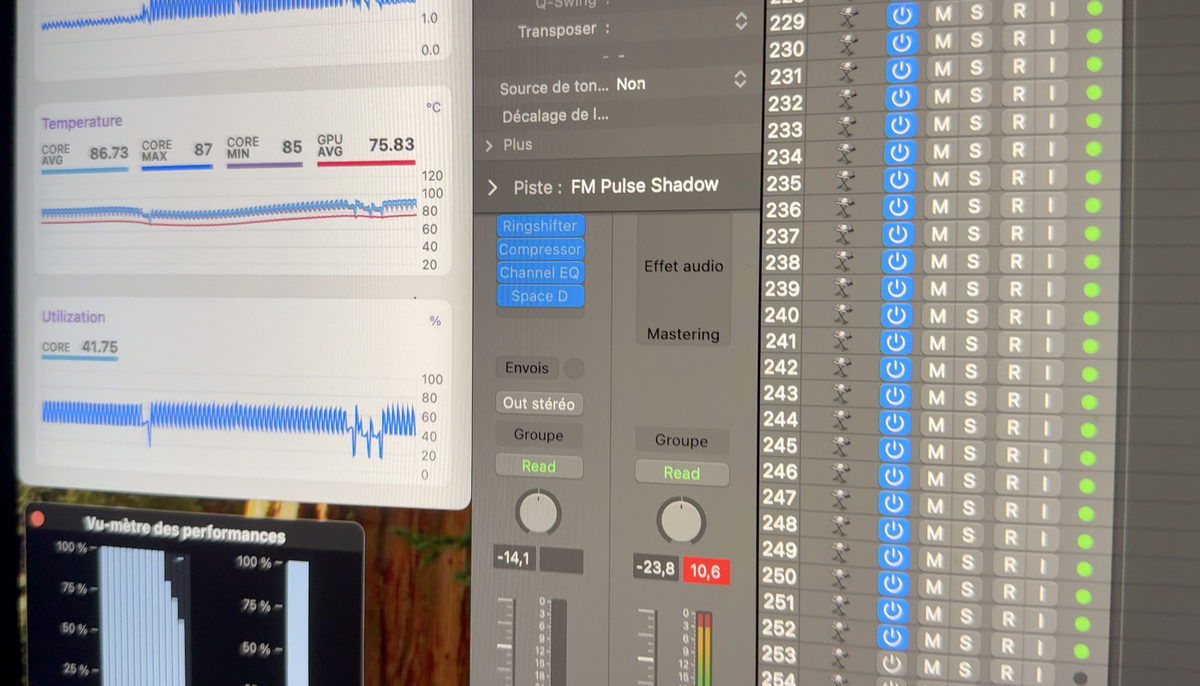
Mac mini M4 Pro に関しては、14c バージョンは MacBook Pro の M3 Max よりも 10 トラック少ないだけです去年から。特に、数十分続いたテスト中、マシンは完全に静かだったので、これは率直に言って印象的です。まさにスタジオのために作られたマシンです!
GPU: ハートが欲しいです!
グラフィックス部分は現在、ビデオ ゲームや 3D ディスプレイ以外の多くのタスクに使用されていますが、Apple によって少し軽視されており、それは残念です。
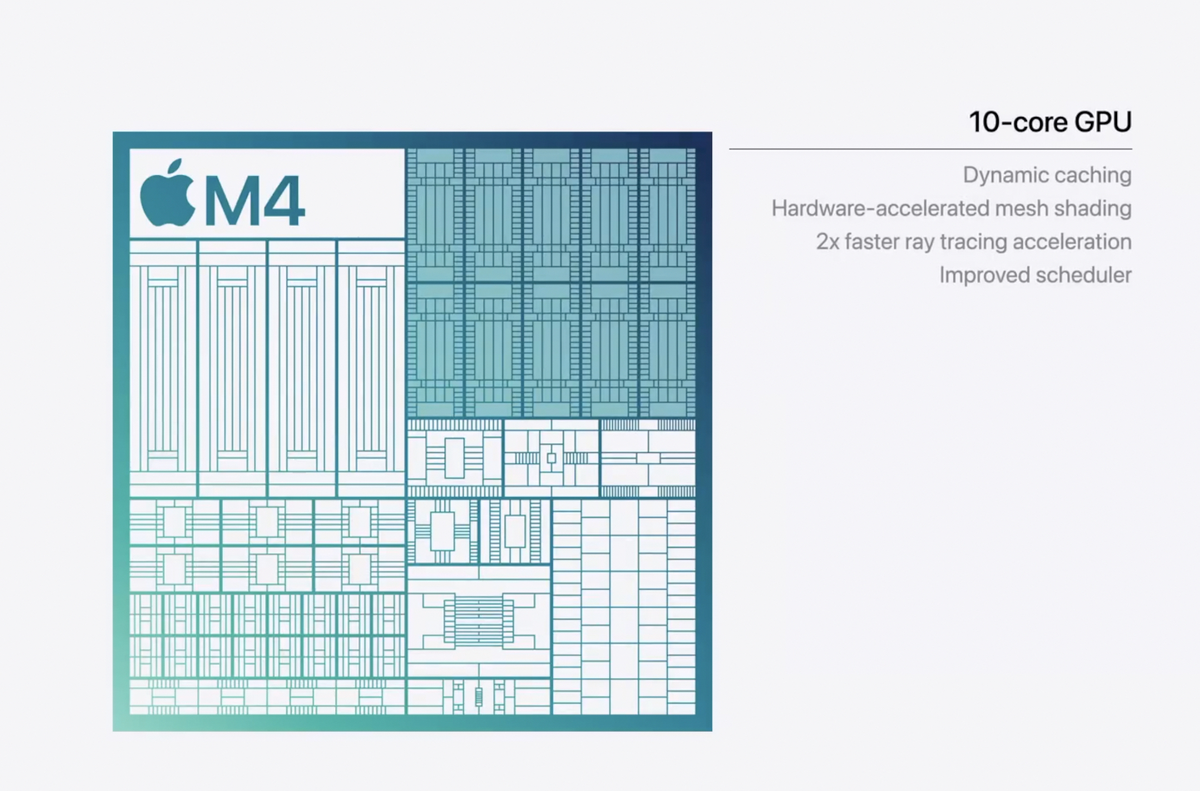
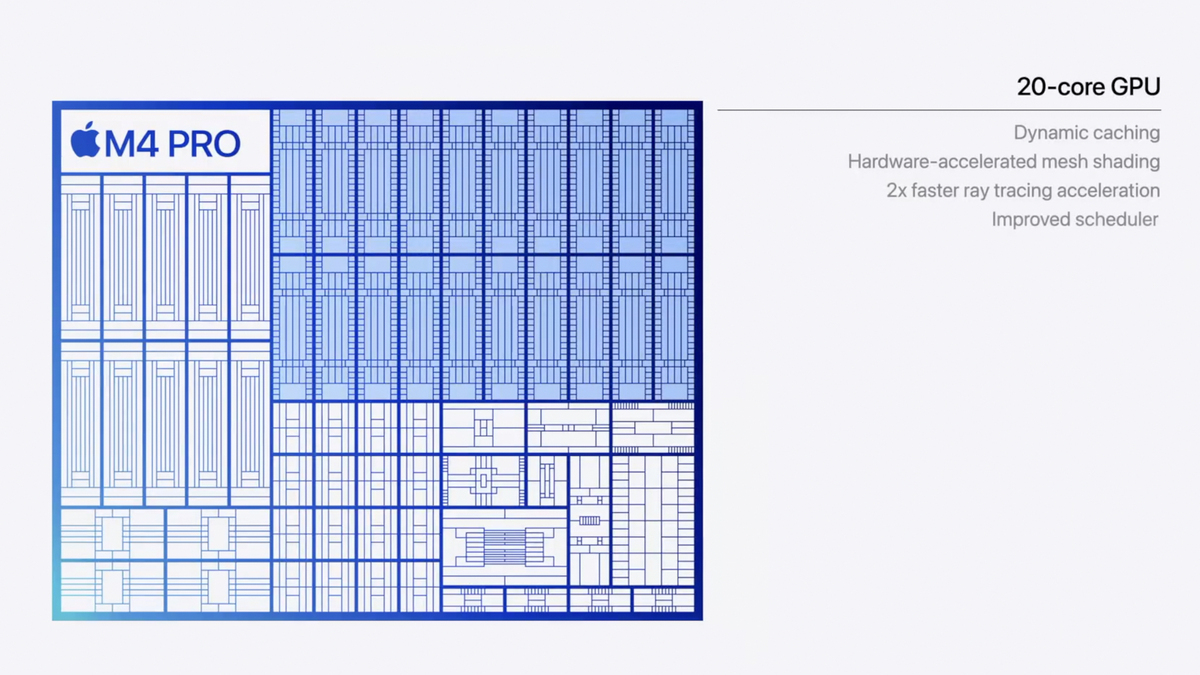
確かに、周波数の増加により多少の向上が得られる場合でも、コアの数は同じです。ここの GeekBench Metal のようなパフォーマンス:
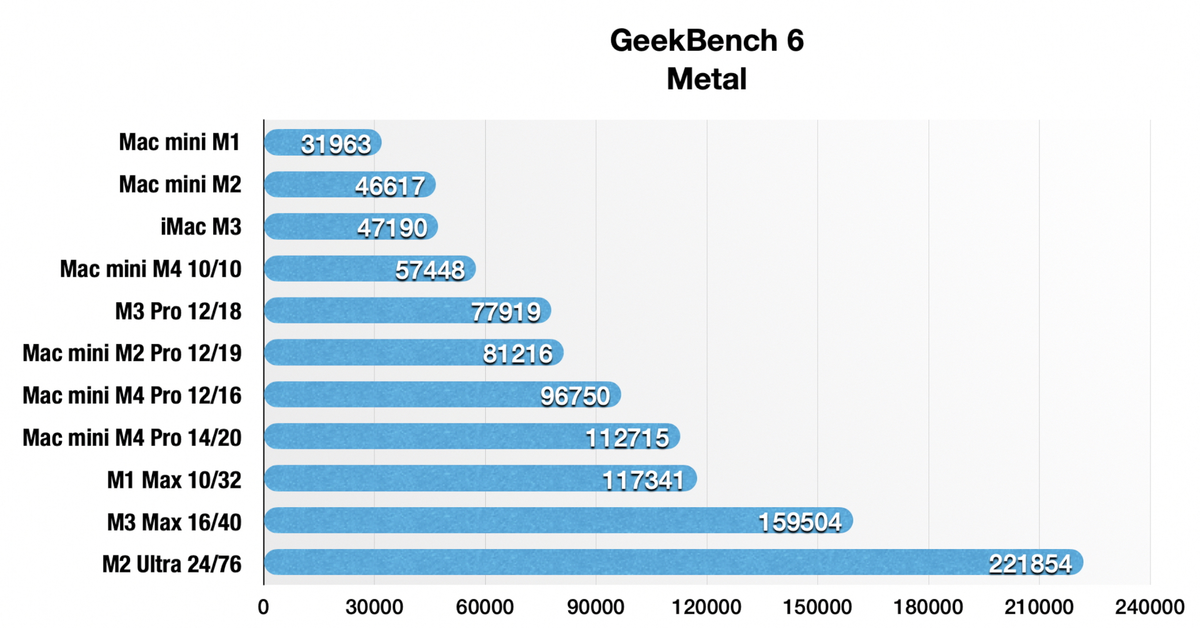
しかし、M4 はまだ M2/M3 Pro には遠く及ばず、GPU は CPU のパフォーマンスに比べてかなり控えめなままです。一方、M4 Pro では、2021 年にリリースされる M1 Max に近づいています...それほど悪くはありませんが、クレイジーでもありません。 M3 Max または M2 Ultra を購入した人は、自分のバイクがこれらの Mac mini (最も強力なものであっても) よりもはるかに進んでいることを確認して喜ぶでしょう。
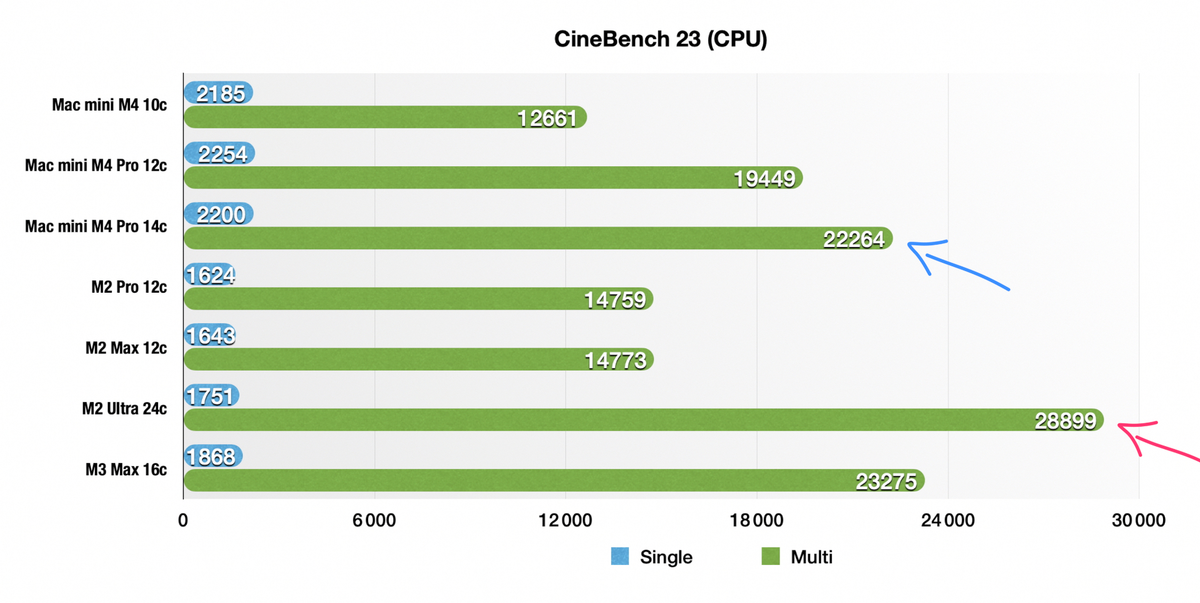
GFXBench では、M2 と比較して M4 の進歩が観察され、同じコア数でほぼ +30% となっています。。一方、M、MPro、および MMax チップ世代は依然としてある程度のタイトさを維持していますが、今年は範囲が実質的に変化することが予想できました。M4 は常に M1 Pro より遅いそしてM4 ProはまだM2 Maxには程遠いです。
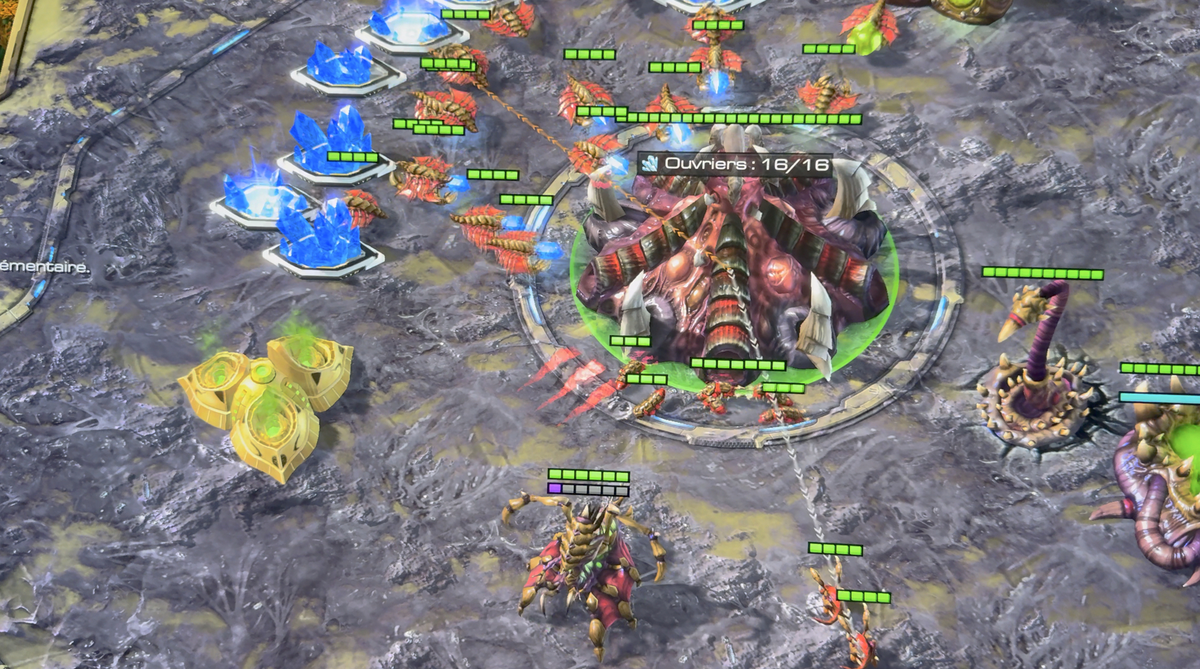
ちょっと面白い例ですが、私は StarCraft II (2010 年リリース) をプレイするのが大好きですが、このゲームは Apple Silicon 用にコンパイルされていませんでした。。そうは言っても、私の M1 Max では非常にうまく動作し、M3 Max ではさらに優れていますが、これらの Mac mini ではあまり良くありません。
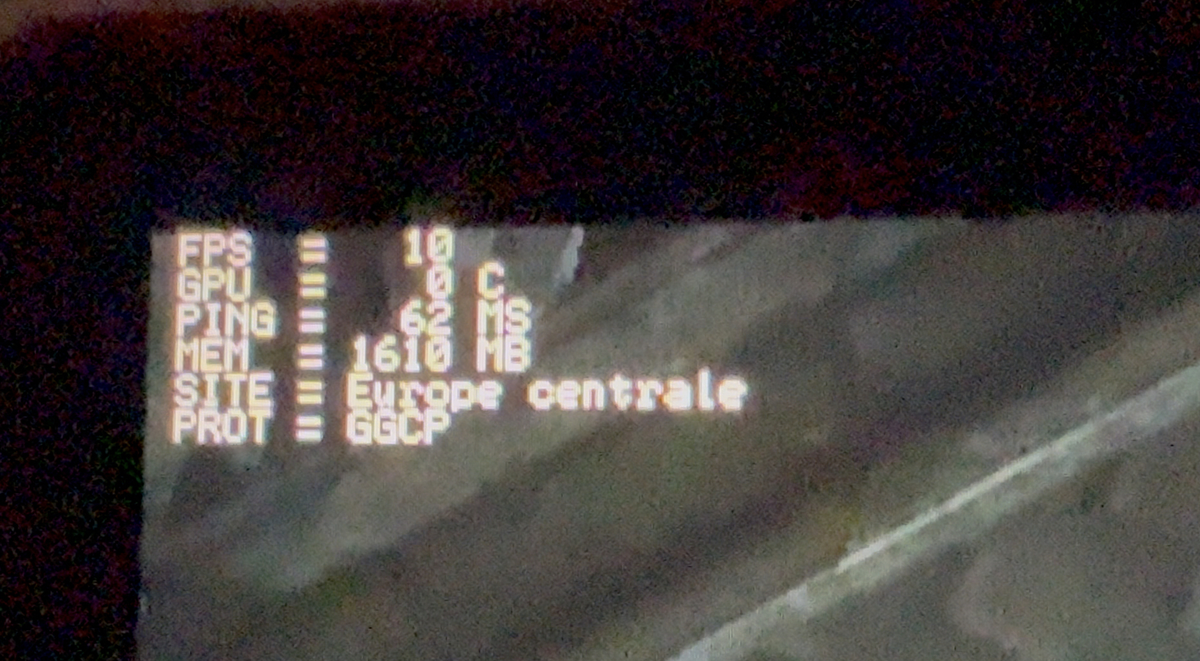
UHD の M4 Pro では、ゲームは 30 ~ 40FPS、M4 (非 Pro) では 10FPS しか表示されません。1080p に下げると、タイトルはかろうじて再生可能 (25FPS) になり、画面上のユニットはほとんどありません。明らかに、Max チップがなければ、すでに 14 年前のタイトルのことを忘れることができます。
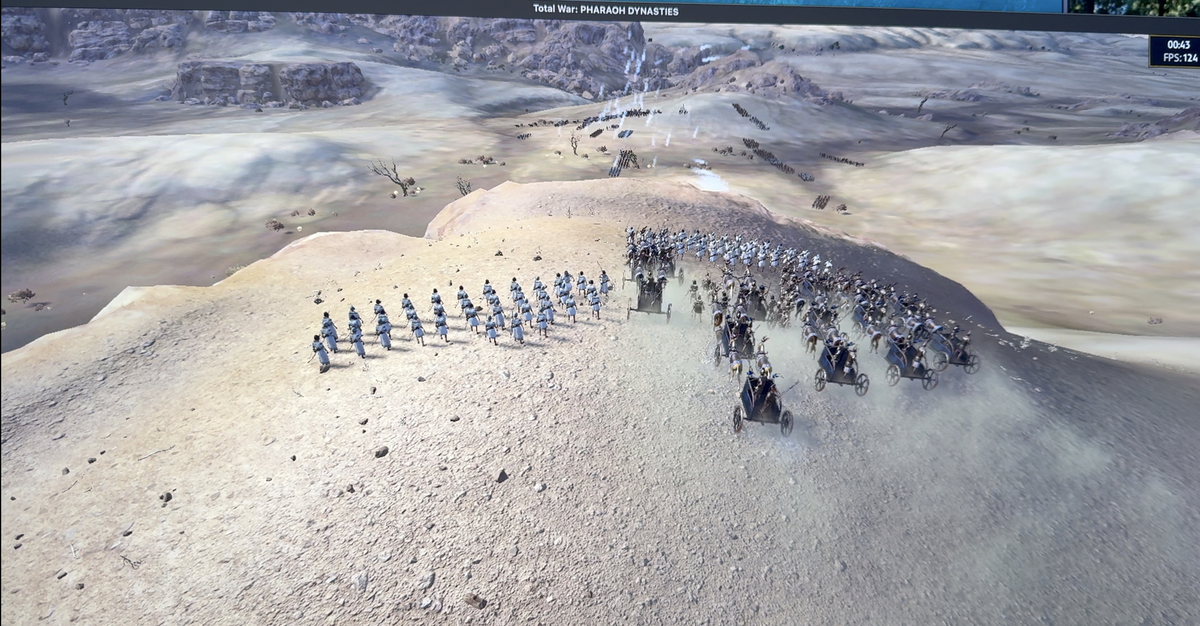
最近のゲームでは、それが本当に万能薬だとは思わないでください。Total War シリーズ (Apple Silicon に最適化) では、M4 Pro であってもフル HD で 100FPS を超えることはほとんどありません。明らかに、この Mac mini は、価格が 2,000 ユーロから 3,000 ユーロを超える場合もありますが、エントリーレベルの PC パフォーマンスを提供します。
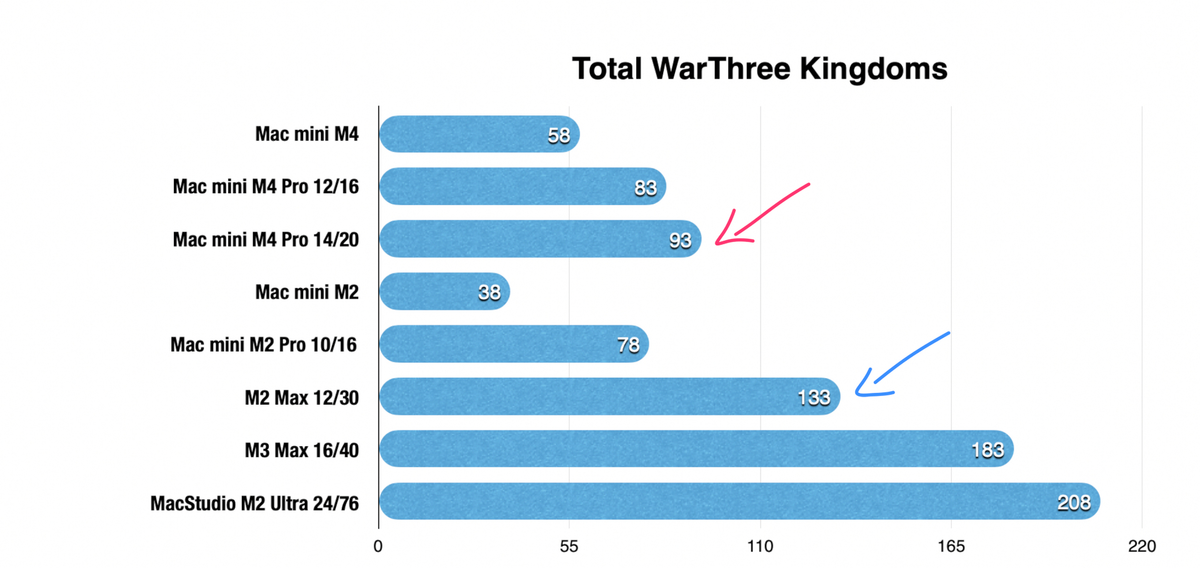
永遠のシャドウ オブ ザ トゥームレイダー (2018) では、M4 がまだ M2 Pro のレベルに達しておらず、M4 Pro がまだ M2 Max を下回っていることがはっきりとわかります。。 Minecraft をプレイしている場合を除き、時々フィールドマウスをいじめたい場合は、若い M4 よりも古い M2/M3 Pro を、M4 Pro よりも古い M2/M3 Max を持っている方が良いことは明らかです。

小型で効率的な組立ステーション

Mac Studio の外観を備えたこの Mac は、効率的でコンパクトで強力な小さな編集ステーションにならないのかと多くの人が私に尋ねました。
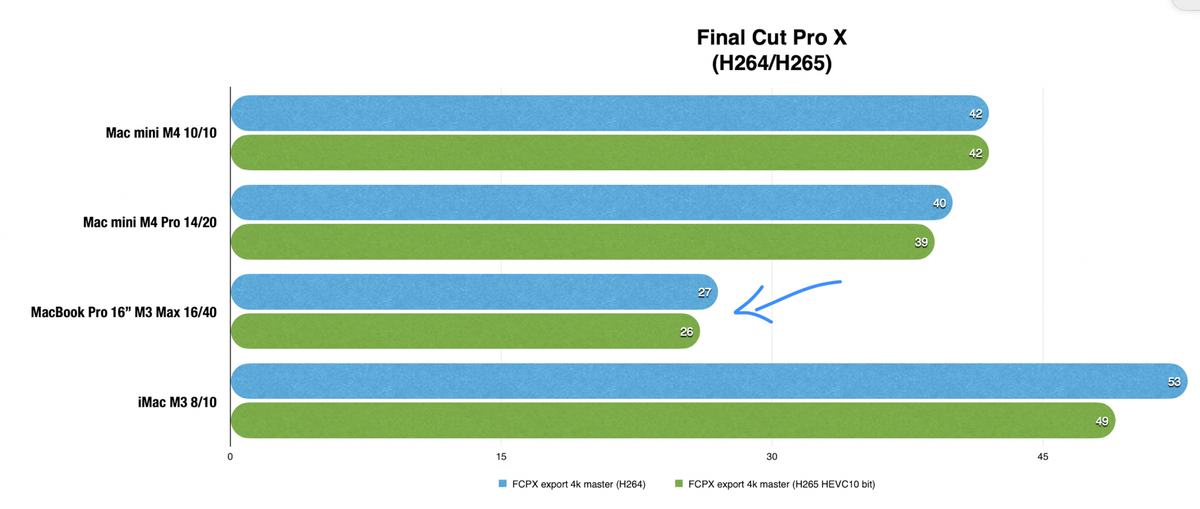
実際には、計算時間は多くの場合、H.264/HEVC エクスポートによって決まります。、これは、多数のメディア エンジンのおかげで、Max チップと Ultra チップが優れている分野です。 M4 (Pro であっても) では 1 つしか提供されず、エクスポート時間が 2 倍になります。
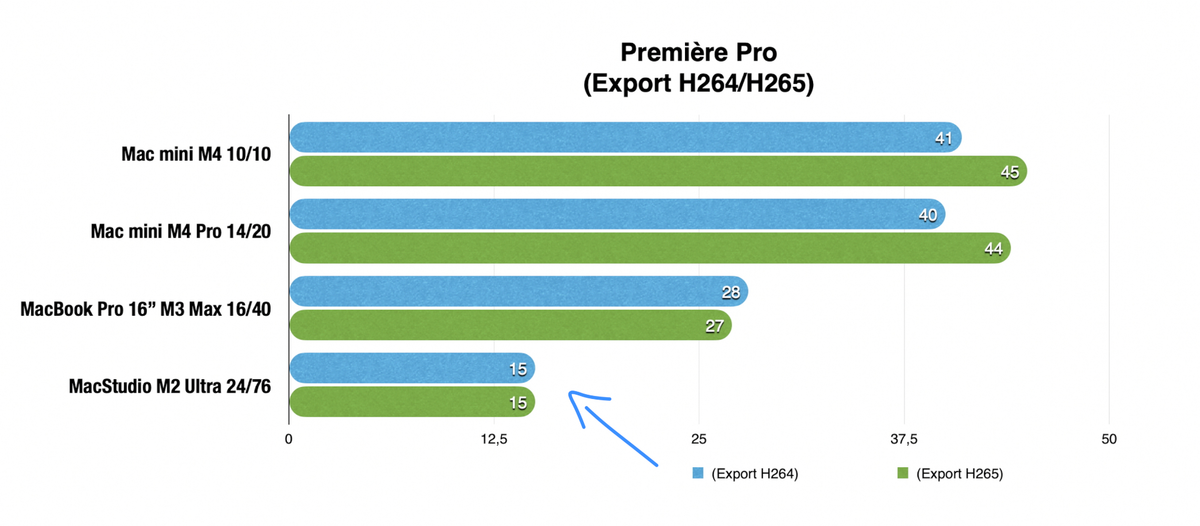
こちらのプレミアをご覧ください。古い Ultra でさえ、文字通り私たちの勇敢な Mac mini を微粒子化したものです。これは論理的であり、何よりも非常に便利です。Mac Studio では 15 分のエクスポートが、Mac mini M4 Pro では 1 時間かかる可能性があるからです。
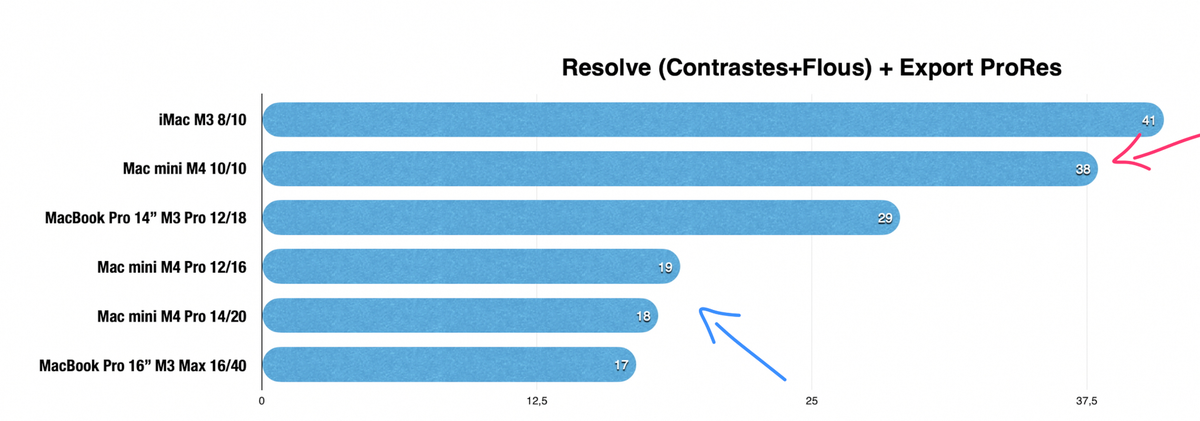
Resolve、高度に最適化された CPU と GPU、今回の効果の計算により差が縮まる。コントラスト/ぼかし、さらにはフィルムグレイン効果やノイズ除去においても、M4 Pro は M3 Pro よりも優れており、M3 Max をも引き離しています。少なくとも、CPU と GPU の組み合わせのパワーが実際にマシンに力を与えていることがわかります。 、輸出まで。
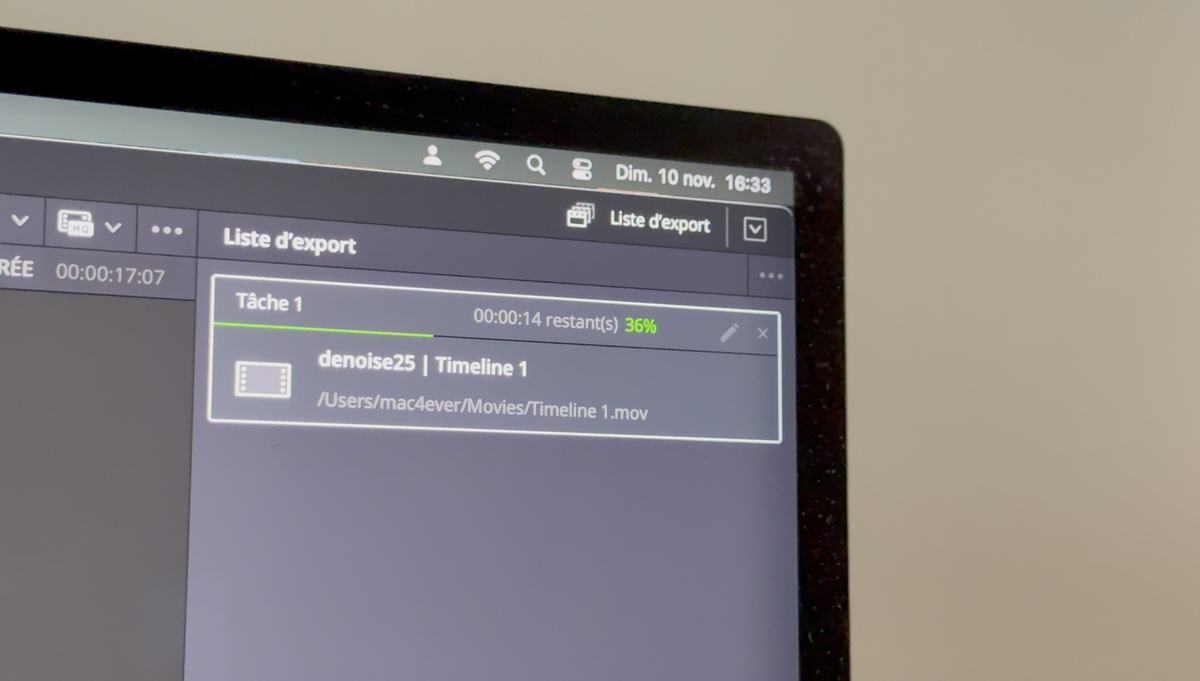
とんでもない消費!
Apple がラップトップの自律性を大幅に高め、マシンの騒音を低減したことに多くの人が同意するとすれば、それは主にチップの消費のおかげです。


ここで私たちは安静時に5~15Wを超えることはほとんどありません、たとえばウェブを行うことによって。 PC に相当する電力は約 40 ~ 50 W で、これは Mac mini でのゲームの起動に相当します。
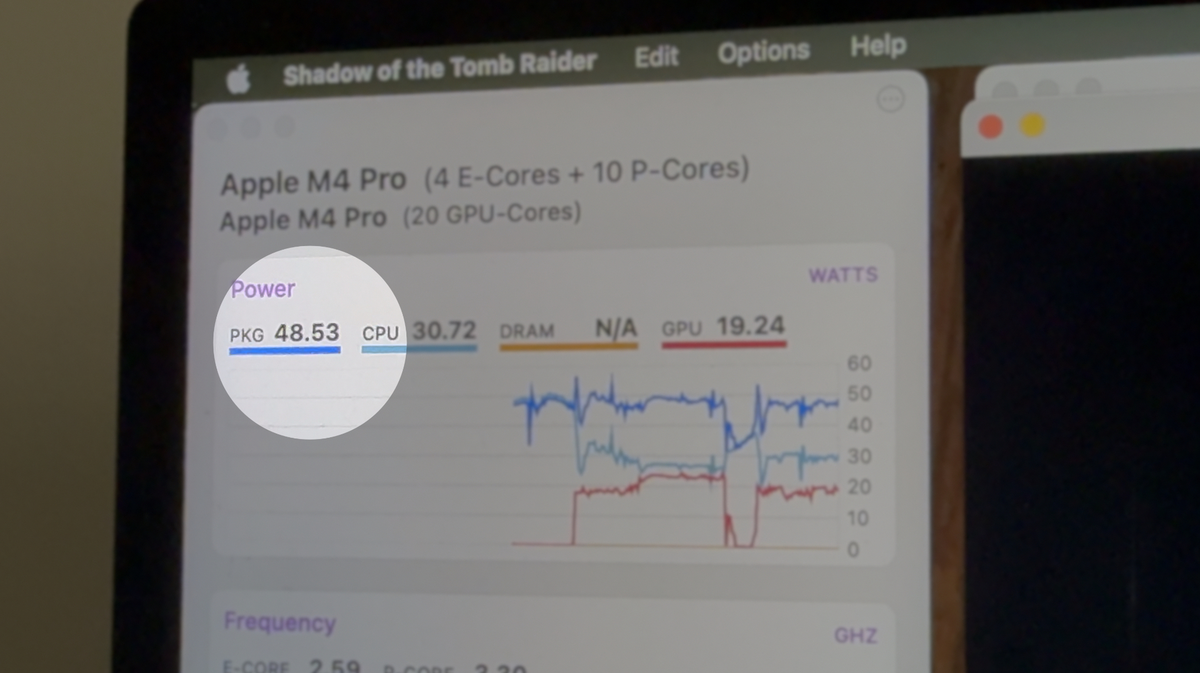

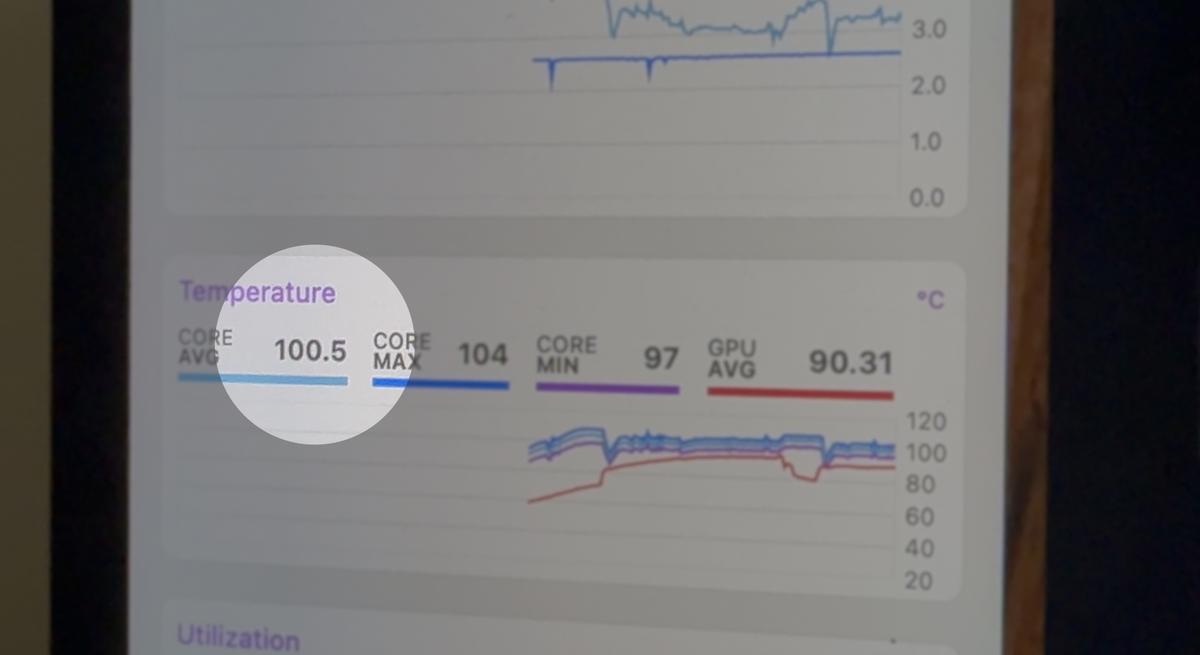
少し押すと (100% CPU/GPU)、マシンのパフォーマンスが向上します。内部温度 100% (SoC)、底部で約 60 度船体の気温は 30 度です (残りの時間は 30 度)。実際、空気は前面から入って背面から出ます。ポートにアクセスしたい場合は、このことを考慮してください。少し熱い息を吸うと背骨が痛くなるからです。

測定中、騒音は 46dB を超えませんでした。音は聞こえますが (わずかな吹き音)、たとえば Mac Studio や古い Intel Mac mini とは程遠いです。

Appleはそれさえ可能だったボックスから電源を取り外すと、数度の貴重なデシベルが得られます。最大電力はわずか 150 W であり、フル充電時に 100 W を超える消費は観察されなかったため、実際には USB C 充電器で十分である可能性があります。現在、USB C は最大 240W まで対応しており、ミニには十分以上です。
まだデスクトップ Mac を買う人がいるでしょうか?
ここ編集部でも、要求の厳しいビデオ編集、Web/アプリ開発、または写真撮影を行うためにラップトップが多数存在する時代に、デスクトップ Mac をリリースし続ける意味は何なのか?という疑問が問われるのは当然です。

実際には、これらの機械にはビジネスや教育の分野でまだ未来がある、特定のスタジオ(オーディオ/ビデオ)...または非常に簡単に家庭で、ファミリーコンピュータ、つまり、移動を意図していない専用のワークステーションとして使用します。

iMac M4 と比較して、Mac mini はより多くのモジュール性を提供します。もちろん、あらゆる場所(スクリーン、SSD、ネットワークなど)にケーブルを接続する必要がありますが、スクリーンを捨てずに中央ユニットのみを変更できます。

このレベルでは、Appleの一体型マシンは確かにとてもスタイリッシュです, しかし、寿命が来たら外部スクリーンとしてリサイクルできないことに腹を立てている人も多いでしょう。

オフィスでは、Mac mini M4 Pro はビデオ ファイル サーバーやローカル共有などの固定用途に使用します。、追加の編集ステーション、さらにはリソースと可用性の点で非常に要求の厳しいライブ イベントの管理にも使用できます。
あなたも ? Mac miniをどのように使いますか?コメントで教えてください!
結論と購入アドバイス
おわかりかと思いますが、私はこの Mac mini に非常に興奮しています。この Mac mini は、コンパクトで経済的、多用途で静かなマシンでありながら、プロの間でもほとんどの用途に強力な性能を発揮します。

16 GB の RAM (および少量のストレージ) を搭載した Mac mini M4 は、オフィス オートメーションと Web には十分です、小さなモンタージュ、プレゼンテーション、サーバーの役割 (ファイル、Web、プレックスなど) の役割、さらにはローカル バックアップ。このチップを使えば、夕方に Minecraft をプレイしたり、あまり要求の高くないタイトルをいくつかリプレイしたりすることもできます。

最も経験豊富なユーザーは M4 Pro を好むでしょう、RAM と CPU/GPU を搭載したモデルを使用する場合、ビデオ編集、写真、MAO/DTP、さらにはアーキテクチャにも適しています。あなたが創造的な人であれば、M4 Pro と 24GB の RAM を備えた基本構成が、Mac mini を数年間持ち続けるのに最適であると思われます。

この Mini の小さな欠点の中でも、オプションのストレージが途方もなく安く、あまりにも高価であることに触れないわけにはいきません。。 WiFi 7 は統合されていないので、標準として 10G イーサネットも欲しかったと思います。最後に、Intel Mac mini を持っていてダブルブートに慣れている人は、Windows の ARM バージョンが、特にゲームやネイティブ アプリケーションの場合、まだ標準に達していないことを見て間違いなく失望するでしょう。

結局のところ、Apple は、近年の Mac では恒例となっているコピーに大成功を収めました。。一体なぜもう少し価格を下げ(特にオプション)、内部ストレージを簡単に追加できる機能を提供しないのでしょう。そうすれば市場シェアを獲得でき、何よりもマシンを使い捨てにすることができます。

Mac mini M4 は 100% カーボン ニュートラルかもしれませんが、その寿命は依然として純粋にマーケティング上の決定によって制限されています...このばかばかしい政策がマスコミやクパチーノに潜入しているユーチューバーの間でもっと注目されるべき時が来たのである。ユーチューバーは、こうした煩わしい質問をするよりも、ティム・クックと一緒にうがいをすることを好むのだ。
必須のアクセサリ
このマシンにはキーボードやマウスは付属していませんので、この Mac mini に推奨されるアクセサリを以下に示します。
スクリーン
外付けSSD:
レスドックスUSB C:
キーボード/マウス
Apple は完璧な Mac mini を開発したのでしょうか?超高速チップ、超コンパクトなフォーマット、驚異的な消費電力、大聖堂のような静けさ、完全な接続性を備えたこの Mini Mac Studio は、欠陥ゼロに近いものです。 WiFi 7 や 10G イーサネットが標準装備されていないこと、そして明らかに貧弱な基本ストレージが搭載されていないことは、今でも残念に思うことができます。オプションの価格が成層圏に達していない場合には、依然としてそうなる可能性があります。さあ、アップル、もう一頑張り!